9 راه برای رفع نمایش زمان نادرست نمایشگر آیفون
در این مقاله تخصصی از مجله 98zoom به بررسی موضوع 69 راه برای رفع نمایش زمان نادرست نمایشگر آیفون میپردازیم ، پس با یک مقاله مفید و آموزشی دیگر از تیم نود و هشت زوم همراه ما باشید :
Screen Time در iOS ابزاری فوقالعاده برای مشاهده و مدیریت زمان صرف شده در تلفن خود، از جمله زمان صرف شده برای هر برنامه است. با استفاده از این داده ها، می توانید استفاده از تلفن خود را با تنظیم رمز عبور Screen Time کنترل کنید. اما اگر آیفون شما داده های Screen Time را نادرست نشان دهد، چه؟ در اینجا بهترین راهها برای رفع خطای نمایش زمان نمایشگر آیفون شما وجود دارد.
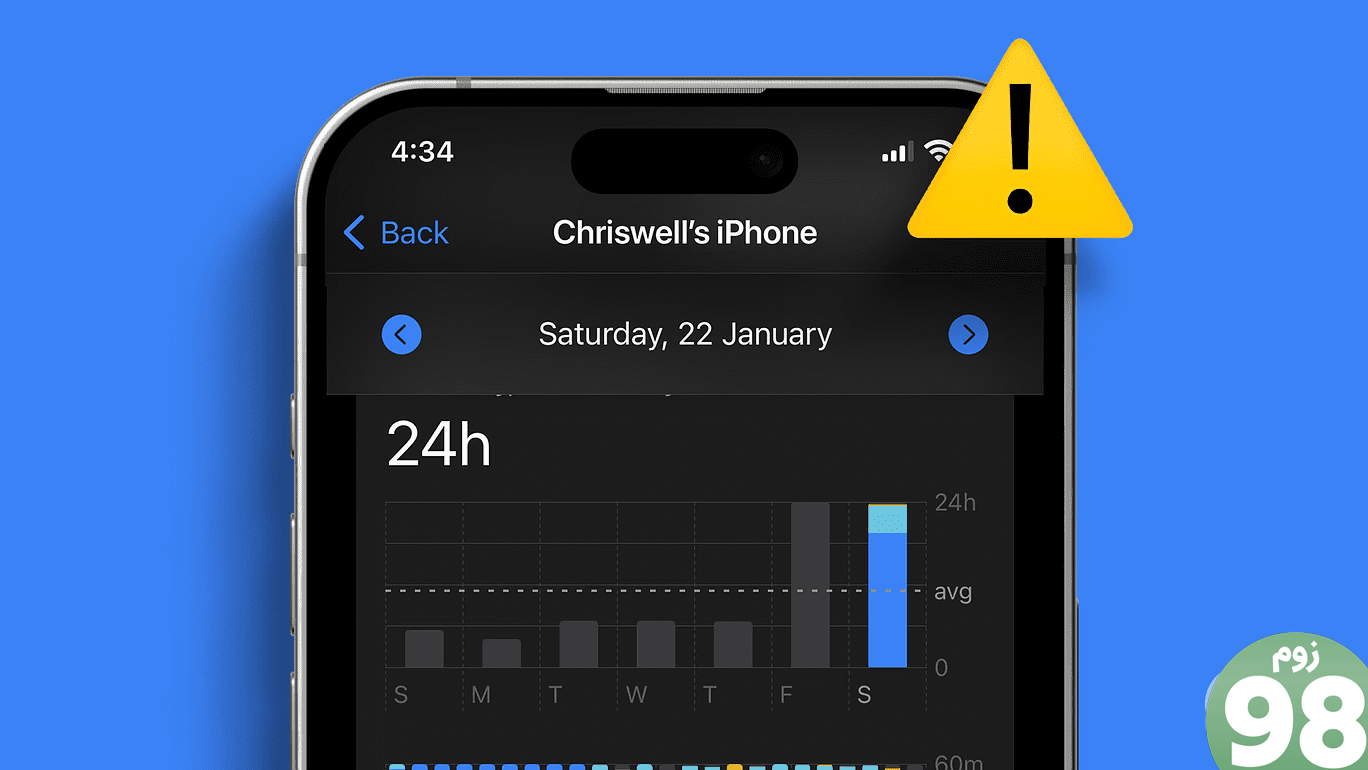
هنگامی که این اتفاق می افتد، تعیین زمان دقیق صرف شده در تلفن دشوار می شود. علاوه بر این، حذف برنامهها از Screen Time نیز سخت میشود. اگر این مشکل را در آیفون خود تجربه می کنید، لیست راه حل های زیر می تواند به شما در حل این مشکل کمک کند. شروع کنیم.
1. زمان صفحه را غیرفعال و دوباره فعال کنید
راه حل اول به همین سادگی است. اگر گزارش زمان صفحه نمایش آیفون شما داده های اشتباهی را نشان می دهد، ساده ترین راه این است که این ویژگی را بازنشانی کنید. به سادگی گزینه Screen Time را غیرفعال و دوباره فعال کنید.
مرحله 1: اپلیکیشن Settings را در آیفون خود باز کنید و روی Screen Time ضربه بزنید. سپس، گزینه Turn Off App & Website Activity را در پایین انتخاب کنید.
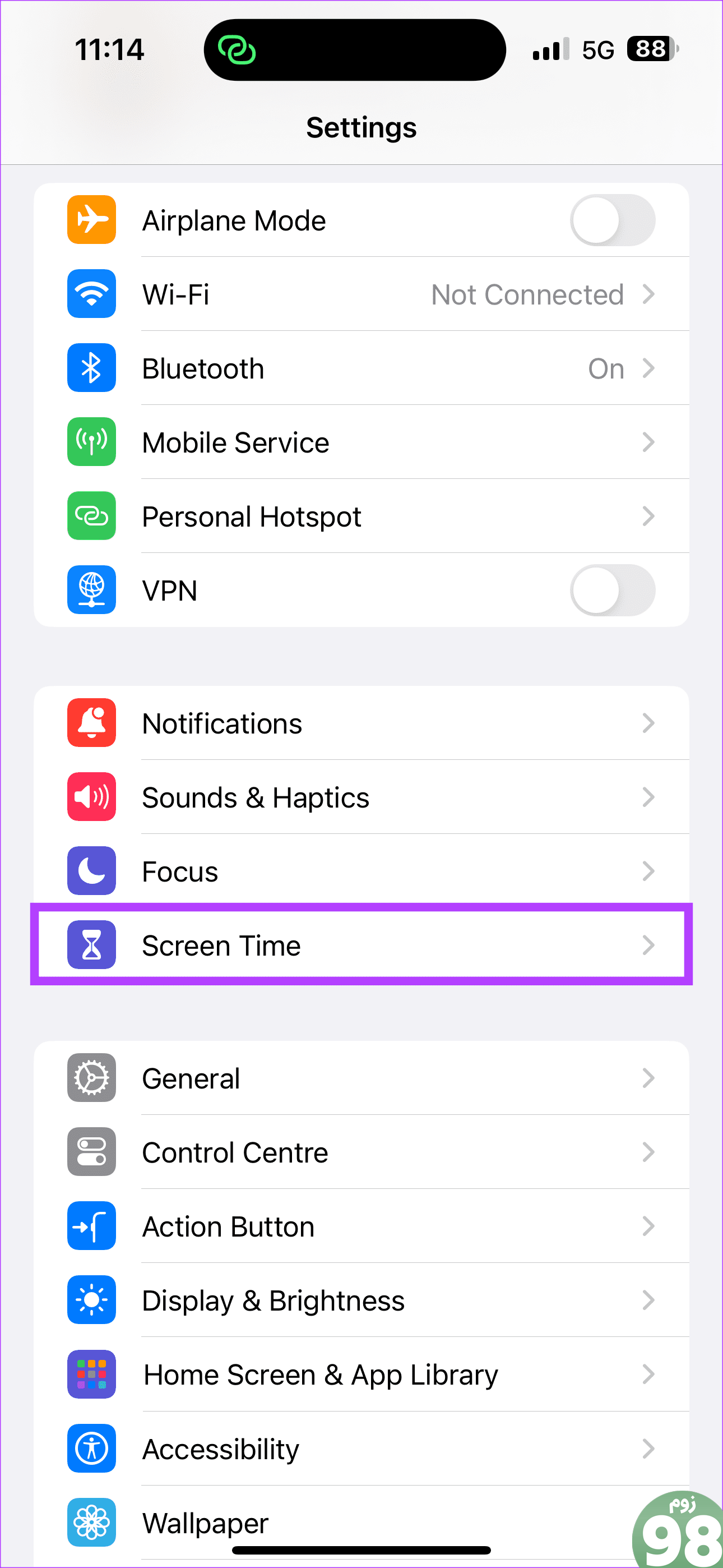
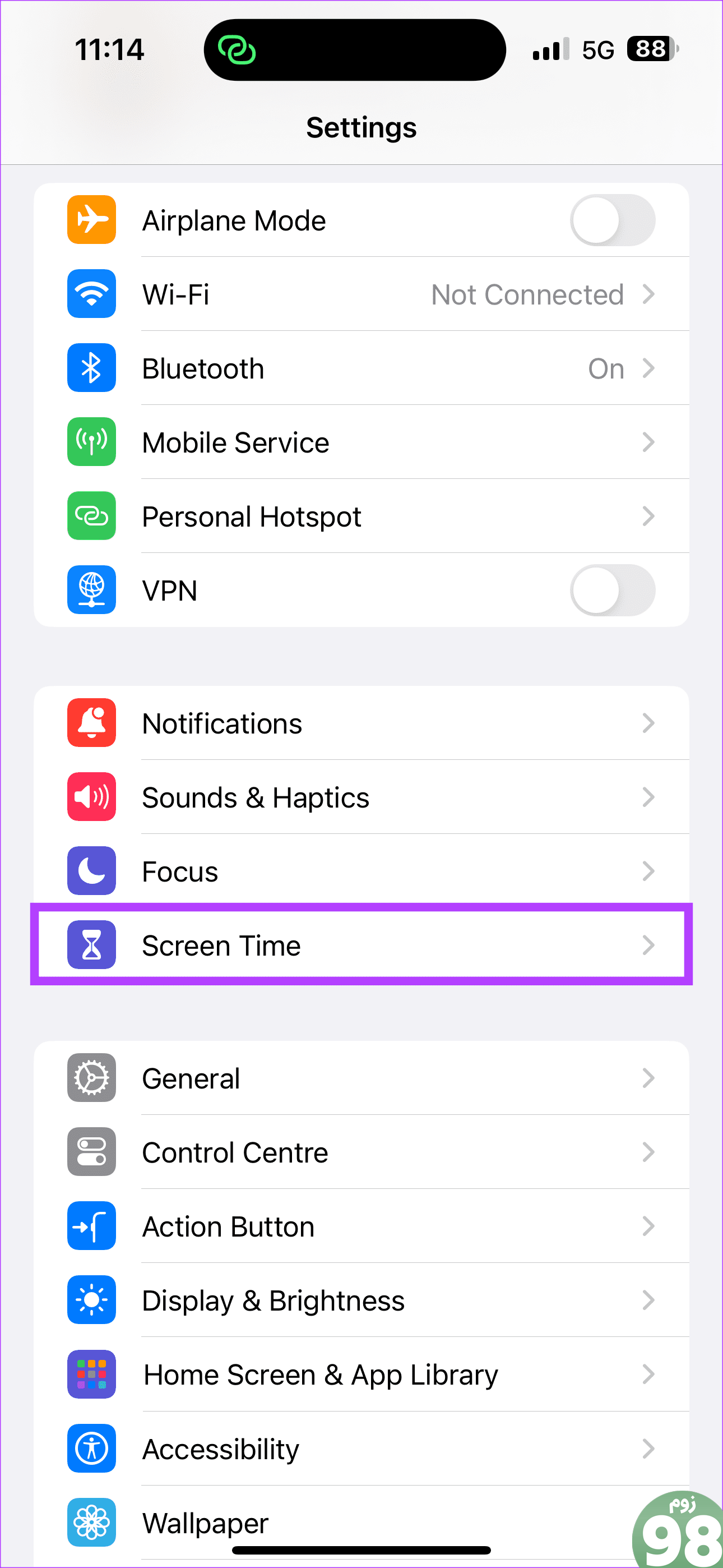
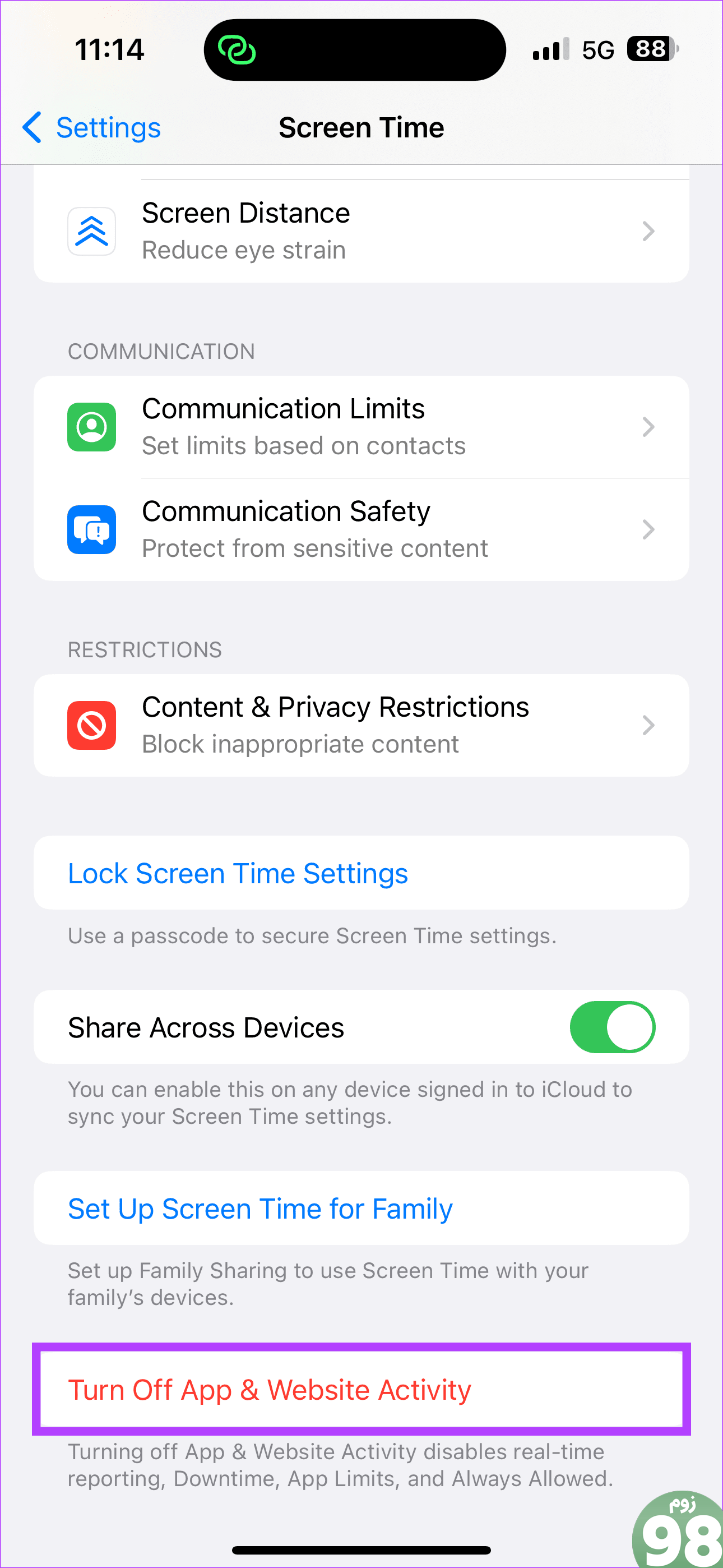
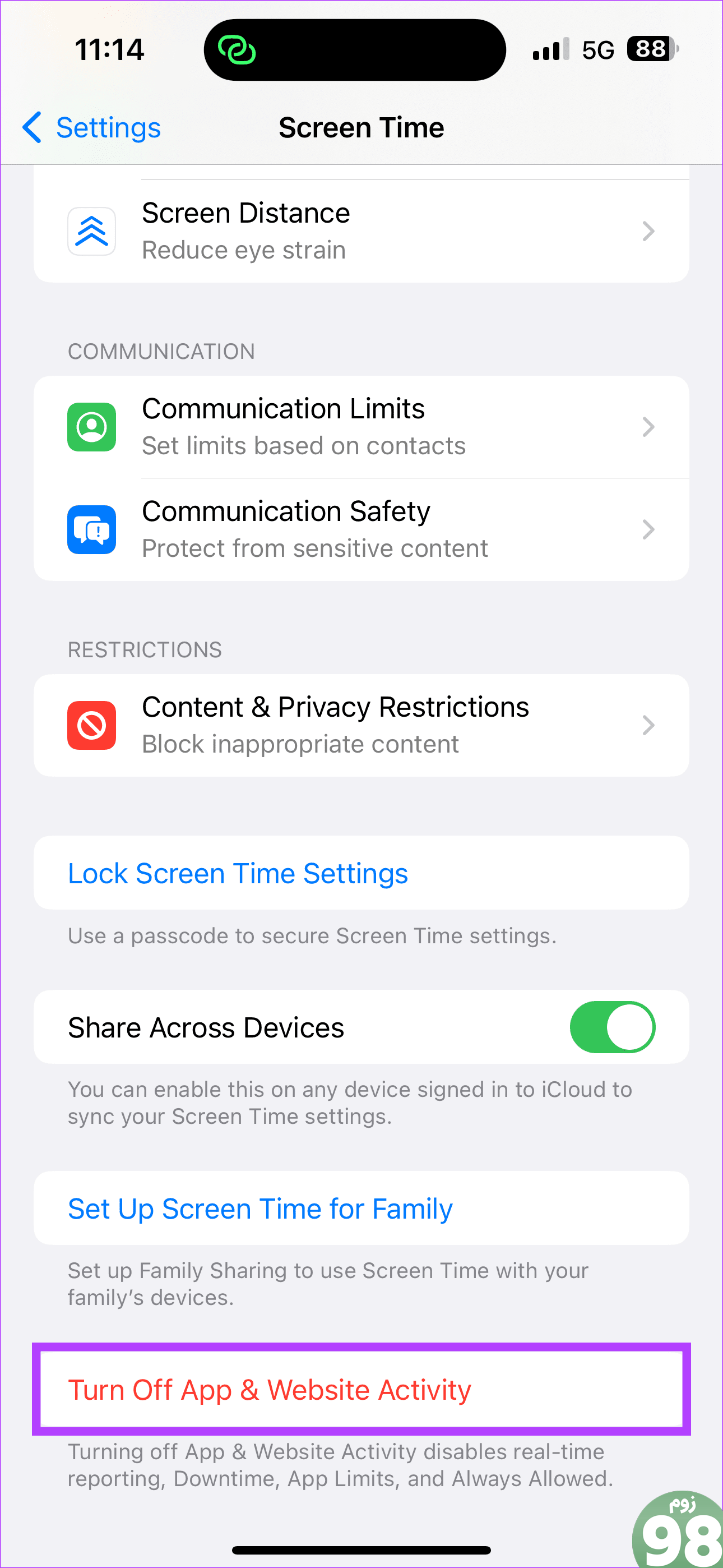
گام 2: پس از غیرفعال کردن، دوباره روی «App & Website Activity» و سپس «Turn On App & Website Activity» ضربه بزنید.
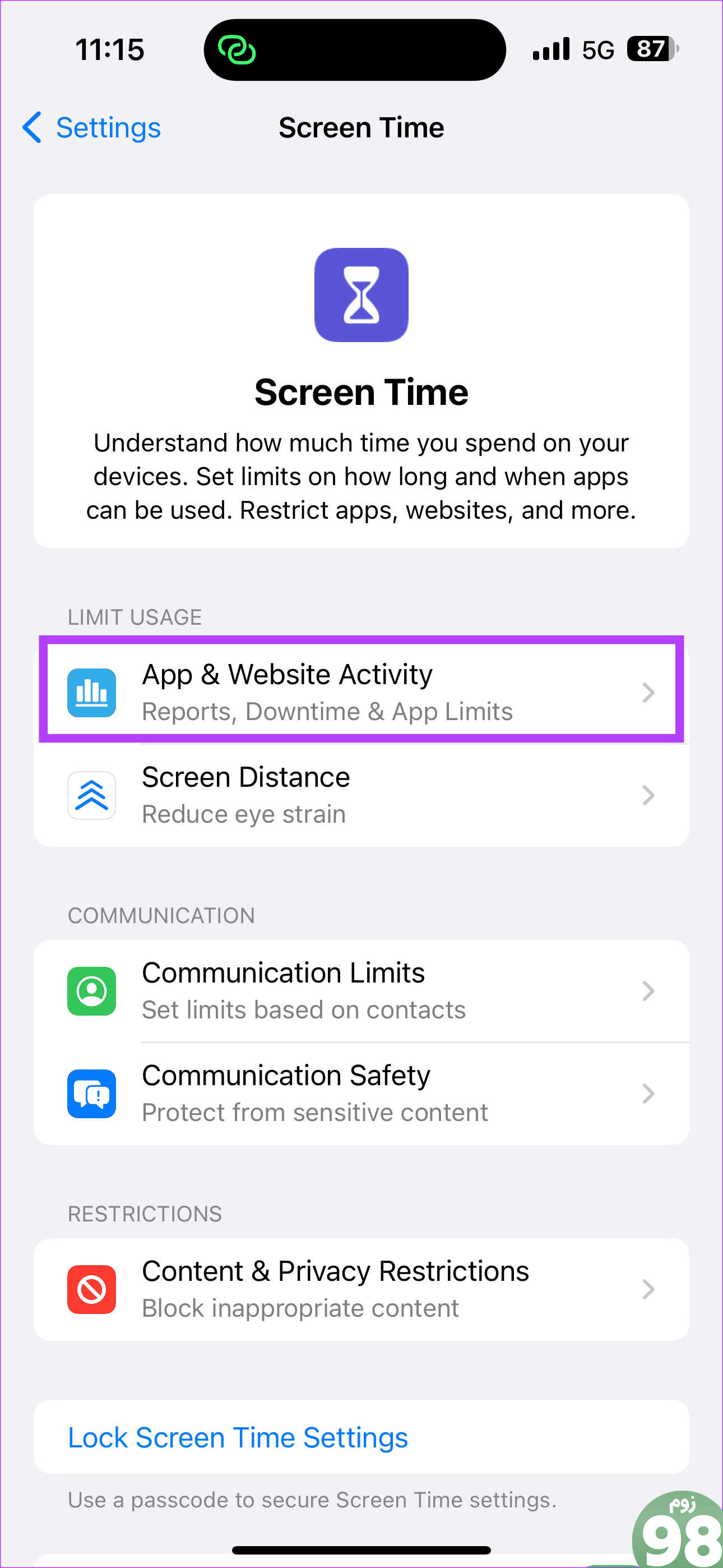
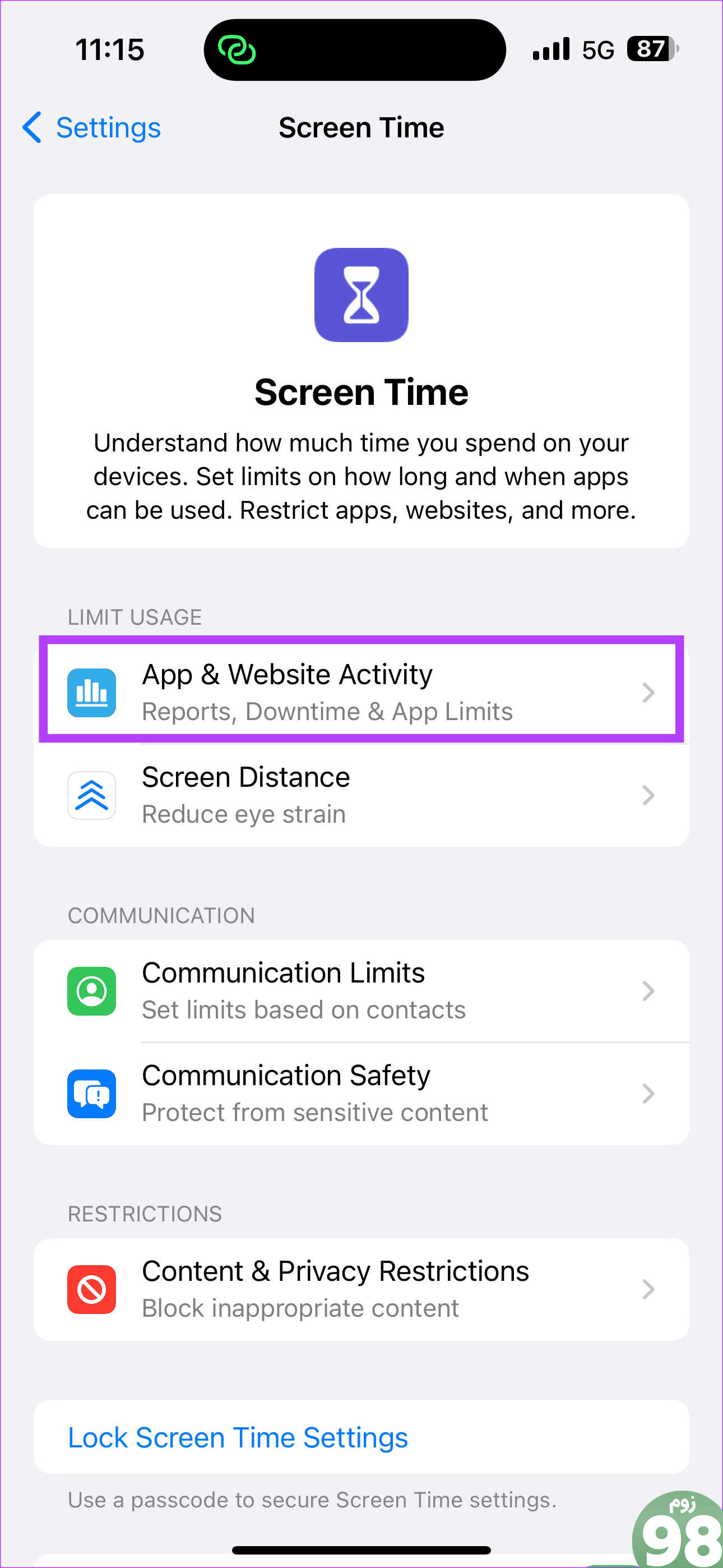
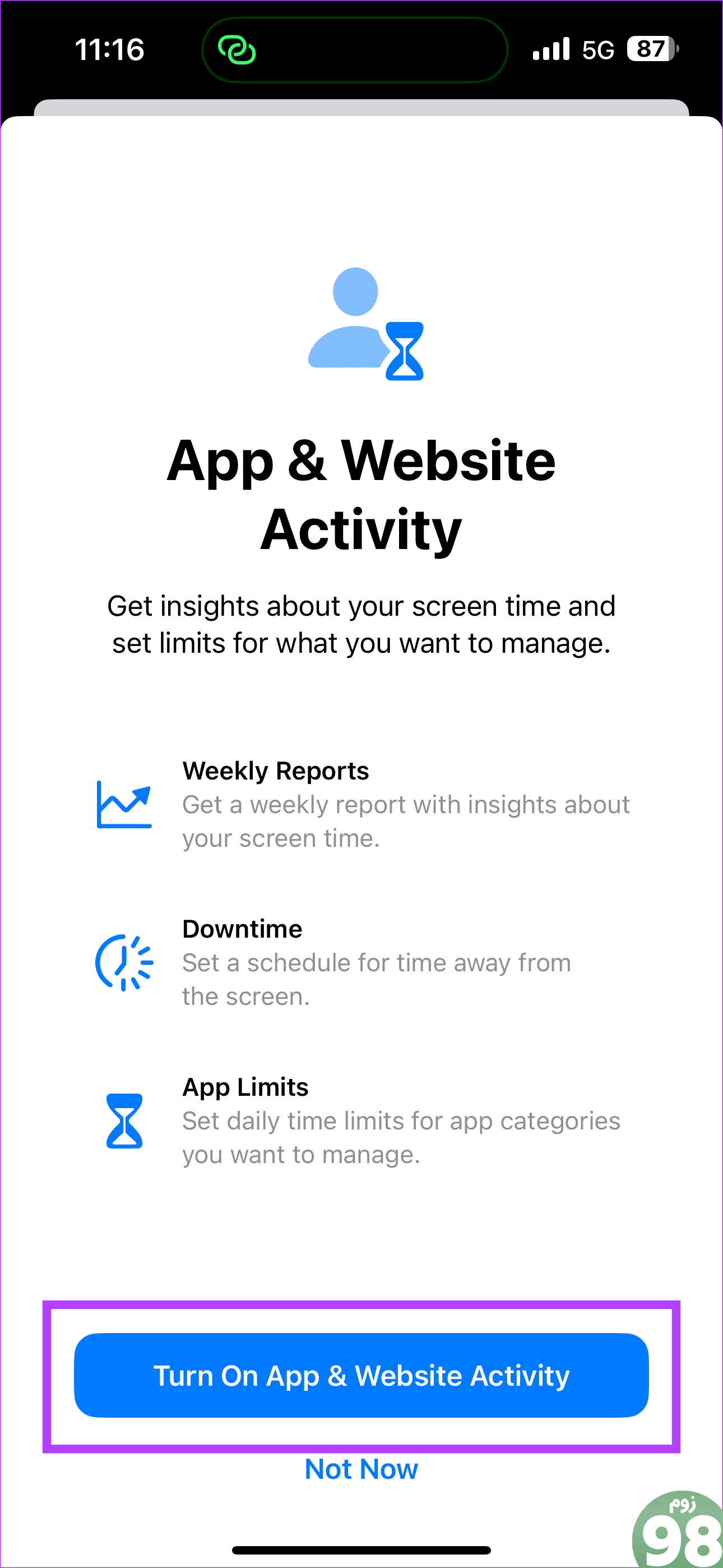
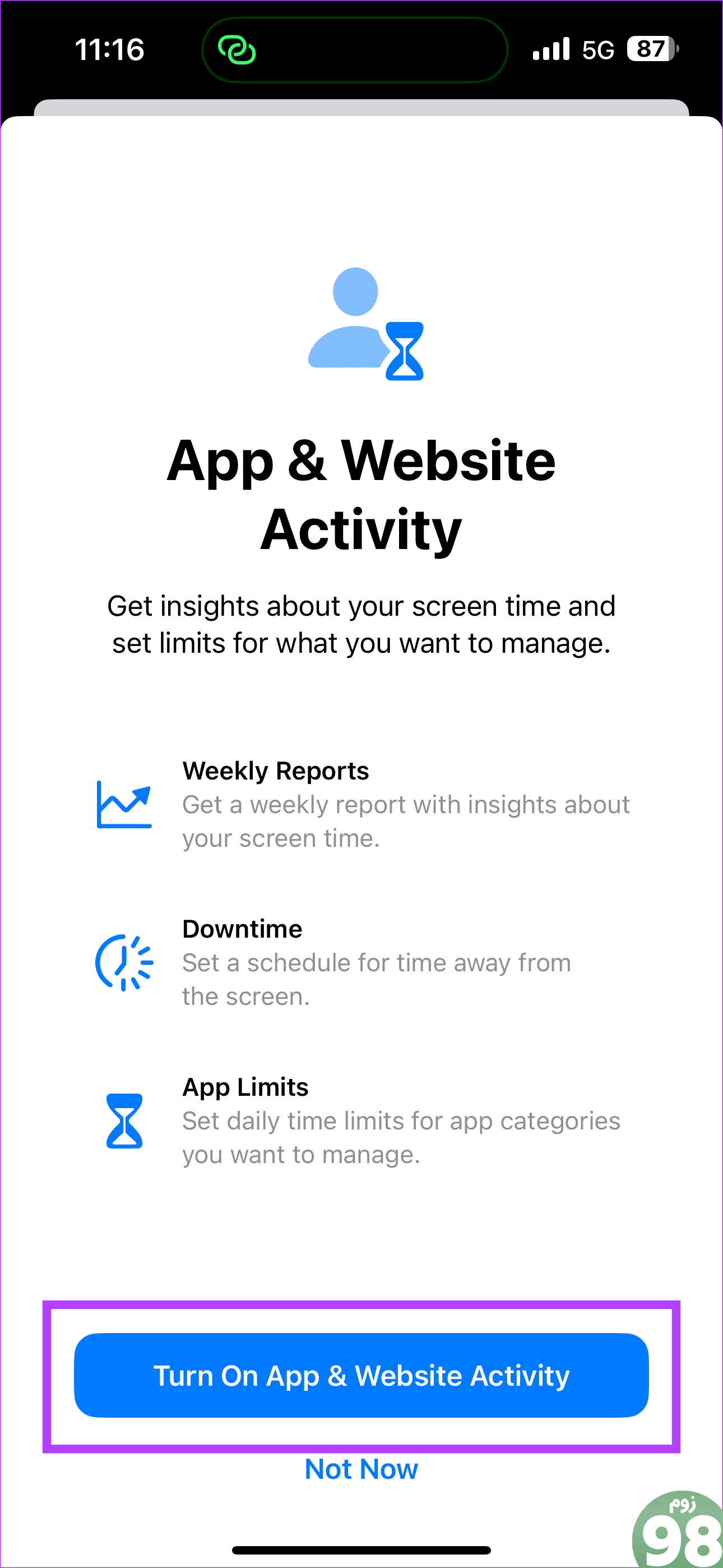
توجه داشته باشید که با این کار اطلاعات Screen Time موجود شما حذف می شود. وقتی اکنون از آیفون خود استفاده می کنید، داده های جدید با دقت ثبت می شوند.
2. گوشی خود را در شب رو به پایین نگه دارید
ممکن است فکر کنید چه رابطه ای بین زمان نمایشگر و جهتی که گوشی شما در آن نگهداری می شود، وجود دارد. خوب، این یک راه کوچک هوشمندانه برای جلوگیری از بیدار شدن صفحه نمایش آیفون شما با اعلان ها است. ببینید، هر بار که اعلان جدیدی دریافت می کنید، صفحه آیفون روشن می شود. بنابراین، هر بار که صفحه نمایش روشن می شود، به عنوان زمان صفحه در نظر گرفته می شود.
اما، اگر گوشی خود را طوری قرار دهید که صفحه نمایش آن رو به پایین باشد، سنسور مجاورت پوشانده می شود. این تضمین می کند که هنگام دریافت اعلان، صفحه روشن نمی شود. اگر باز هم کار نکرد، سعی کنید اعلانهای برنامههای پرکاربرد را در آیفون خود خاموش کنید. این کار از بیدار شدن صفحه نمایش در شب جلوگیری می کند.
3. حالت فوکوس خواب را فعال کنید
روشن کردن Sleep Focus روشی موثر برای توقف موقت برنامهها و اعلانها قبل از خواب است. این اعلانها را از بیدار کردن صفحه متوقف میکند و فعالیتهای پسزمینه را نیز محدود میکند، که به طور خودکار اعداد Screen Time شما را کنترل میکند. در اینجا نحوه فعال کردن آن آمده است.
مرحله 1: اگر آیفون جدیدتری با بریدگی یا جزیره پویا دارید، از بالای صفحه به پایین بلغزانید تا به مرکز کنترل دسترسی داشته باشید. اگر آیفون شما دکمه هوم دارد، انگشت خود را از پایین به بالا بکشید.
گام 2: روی گزینه Focus فشار داده و نگه دارید. اکنون روی گزینه Sleep ضربه بزنید تا فعال شود.
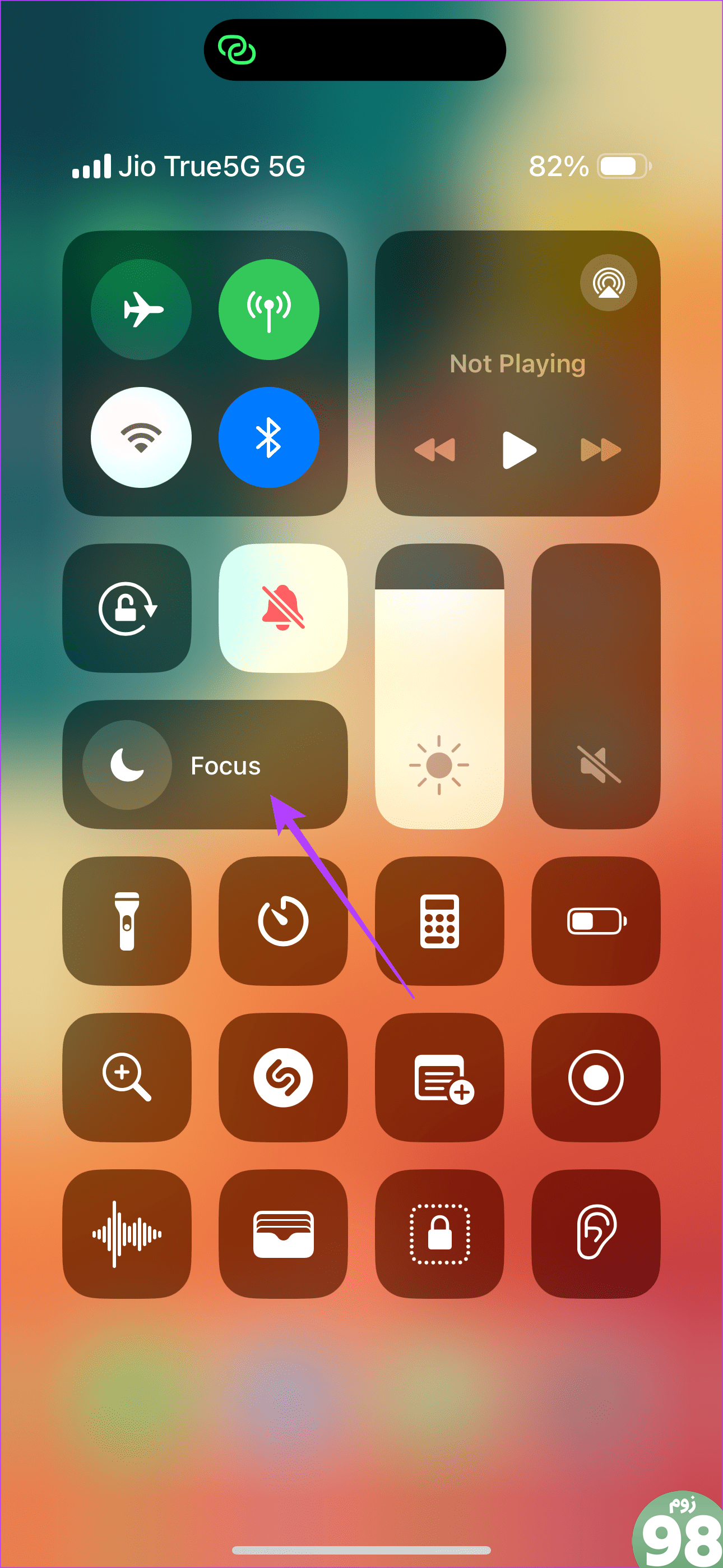
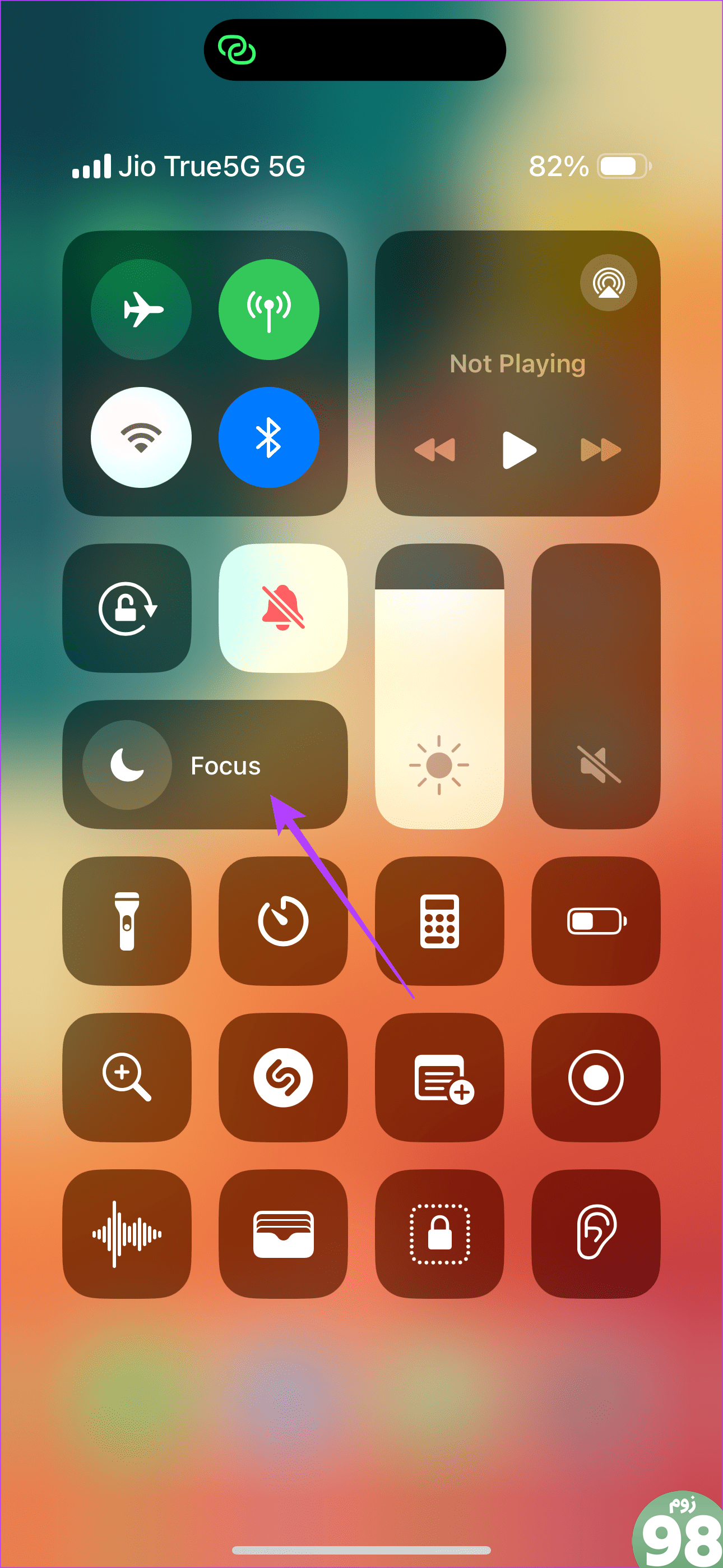
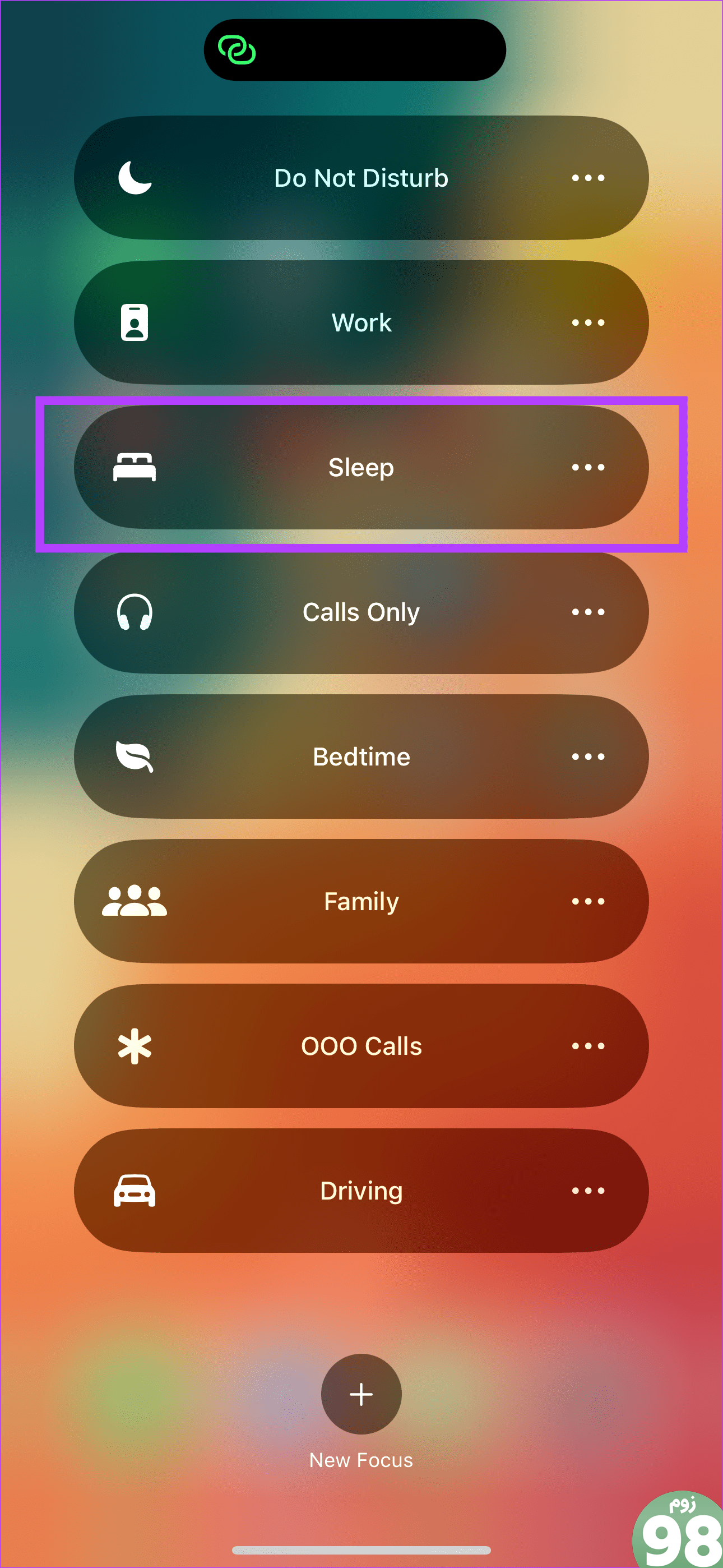
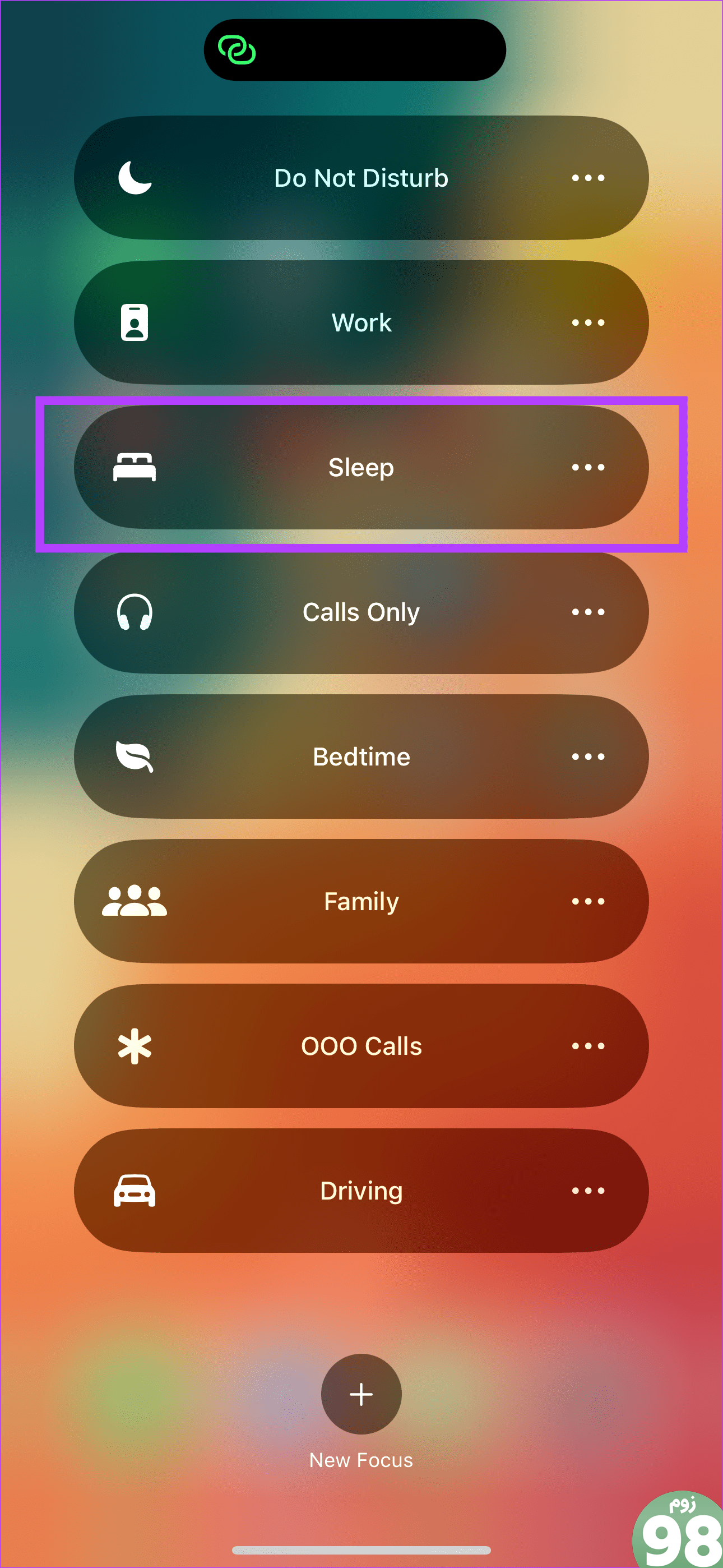
4. زمان صفحه نمایش را برای دستگاه صحیح بررسی کنید
اگر بخشی از اکوسیستم اپل هستید و چندین دستگاه اپل دارید، آیفون شما نه تنها زمان صفحه نمایش گوشی، بلکه دستگاه های دیگر مانند مک و آی پد را نیز نشان می دهد. از آنجایی که تعداد ترکیبی Screen Time زیاد خواهد بود، ممکن است شما را به این باور برساند که iPhone شما دادههای Screen Time اشتباهی را گزارش میکند. در اینجا نحوه بررسی Screen Time برای آیفون خود به طور جداگانه آورده شده است.
مرحله 1: به برنامه تنظیمات در آیفون خود بروید و روی Screen Time ضربه بزنید. سپس، «مشاهده همه فعالیتهای برنامه و وبسایت» را انتخاب کنید.
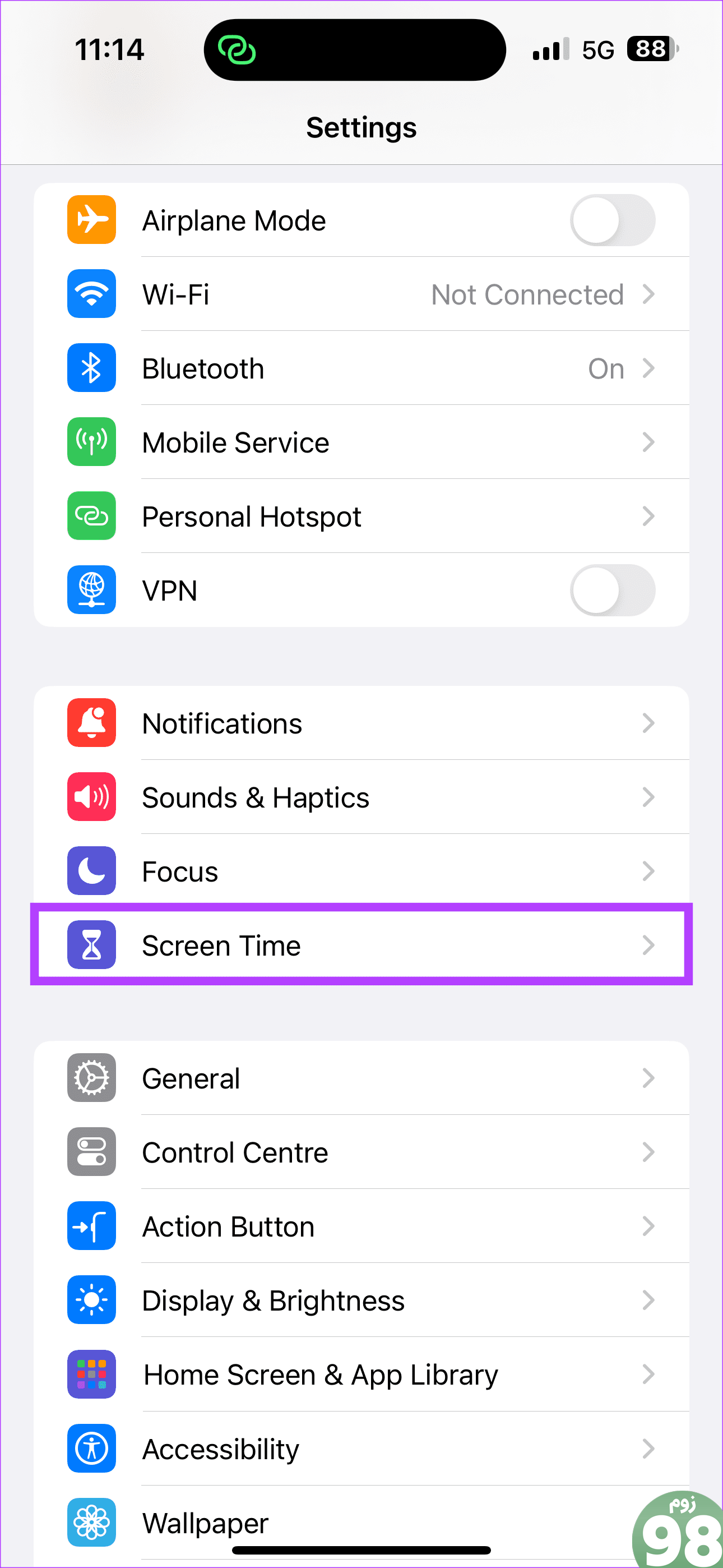
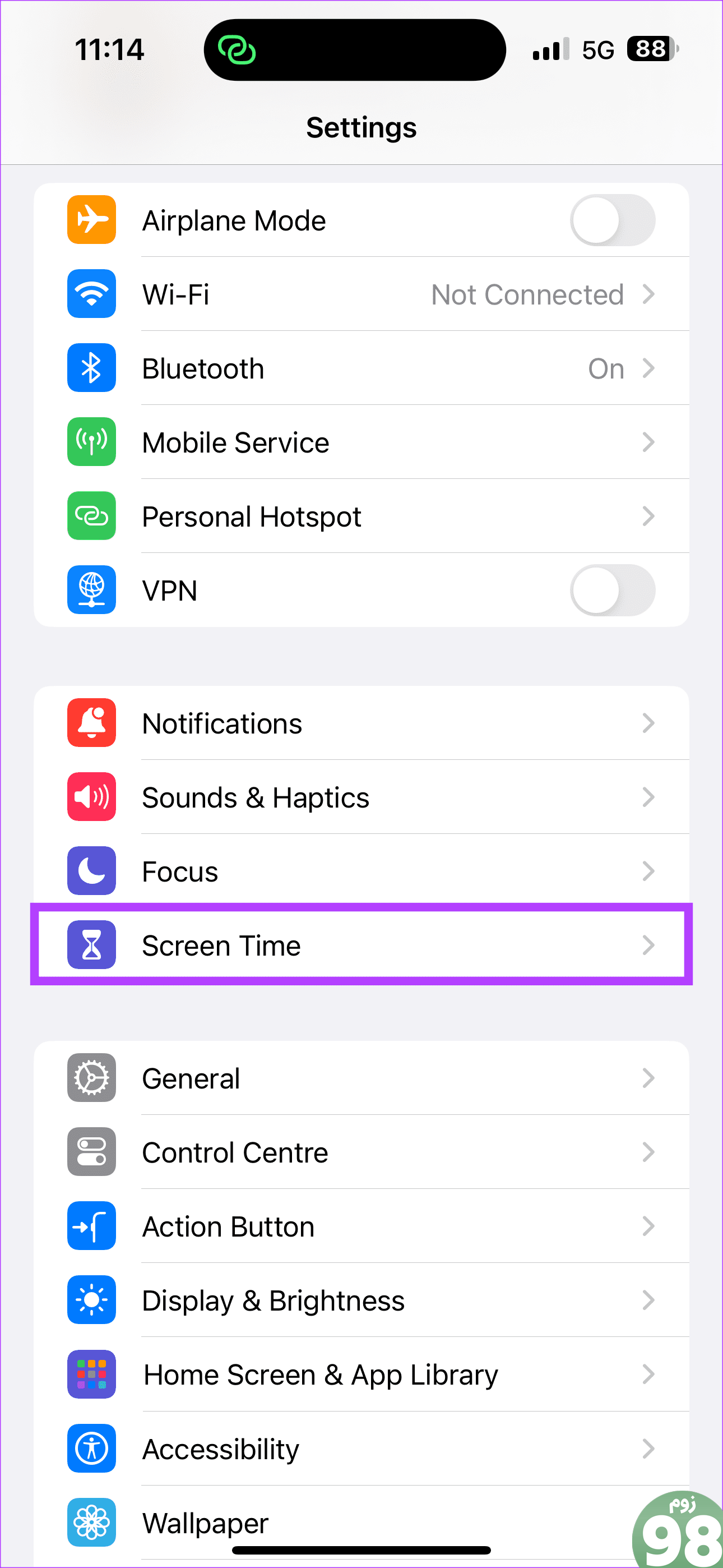
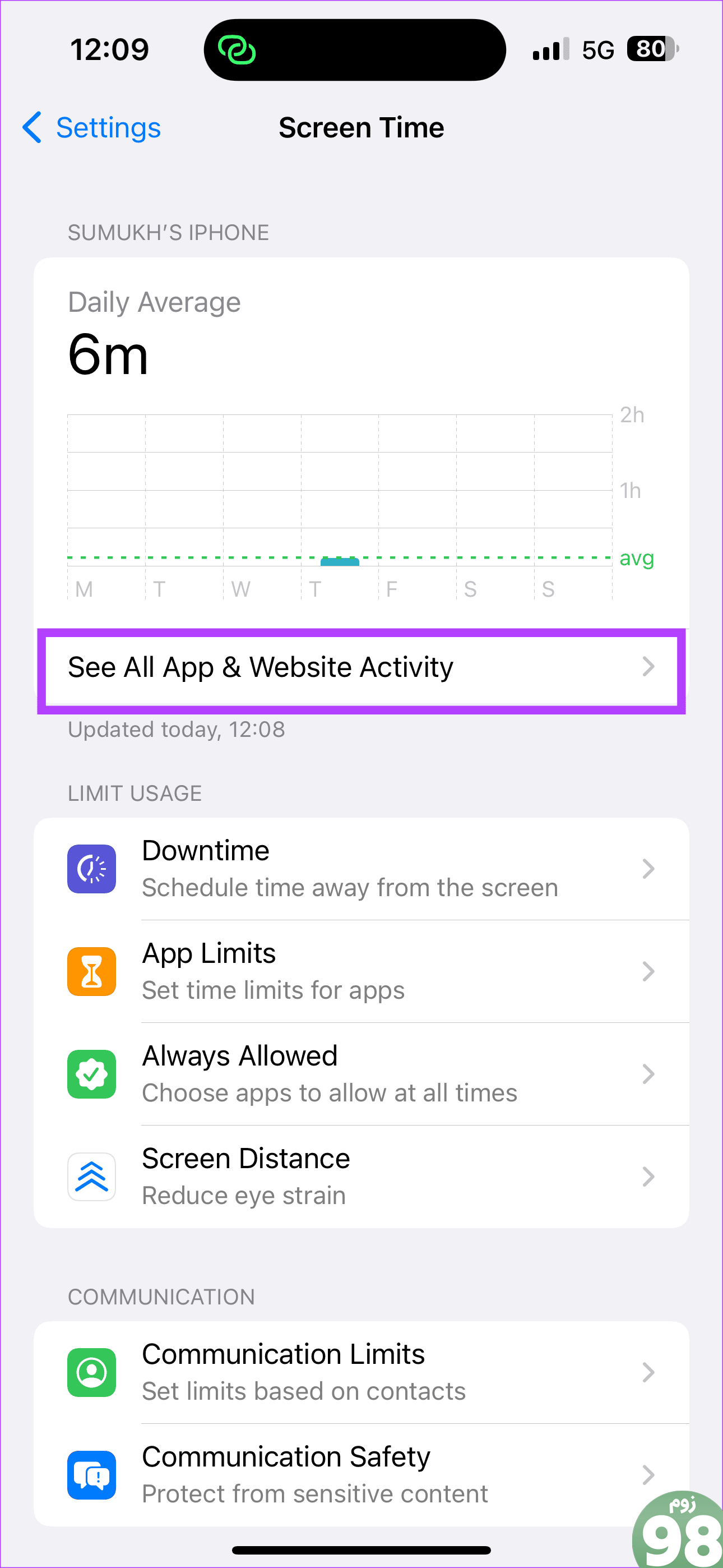
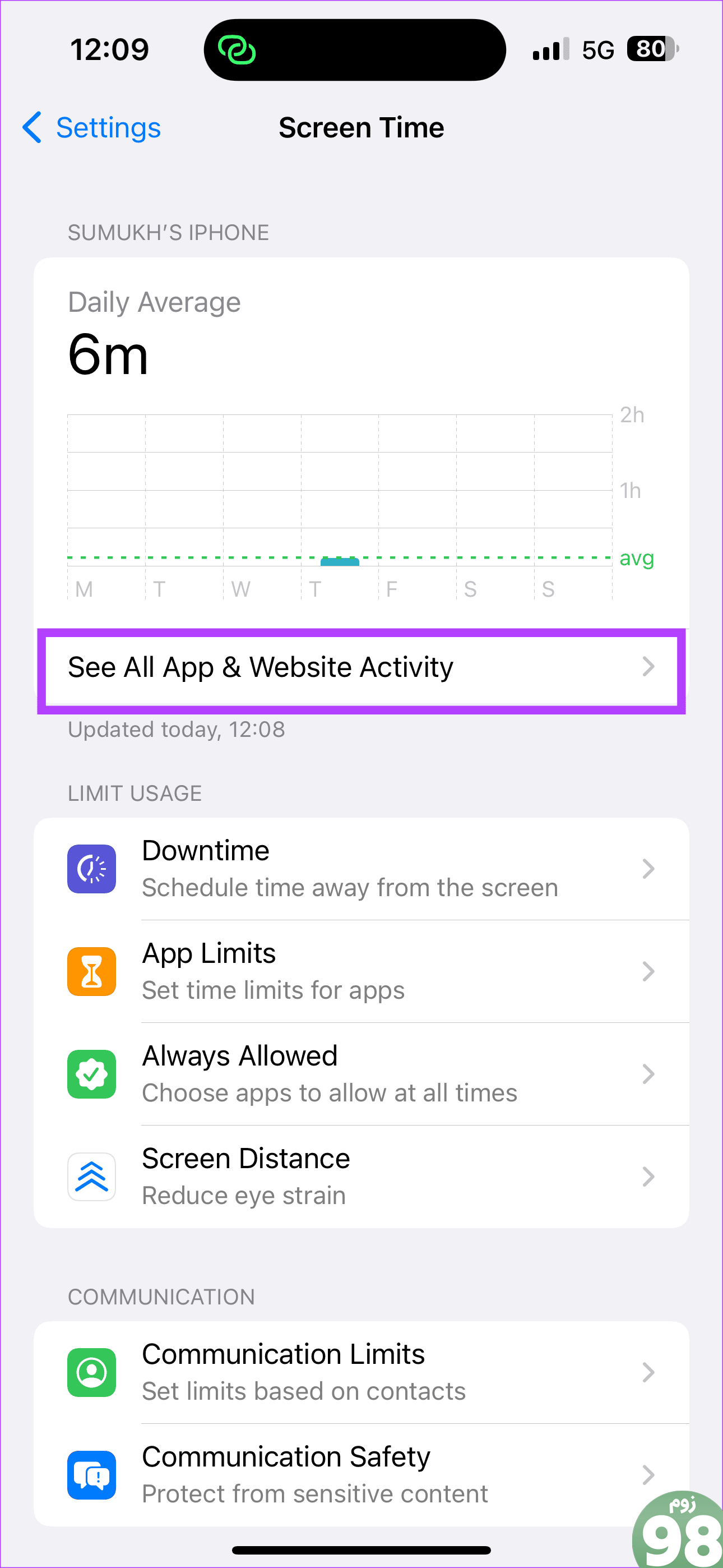
گام 2: روی دکمه Devices ضربه بزنید. از لیست دستگاه ها، آیفون خود را انتخاب کنید.
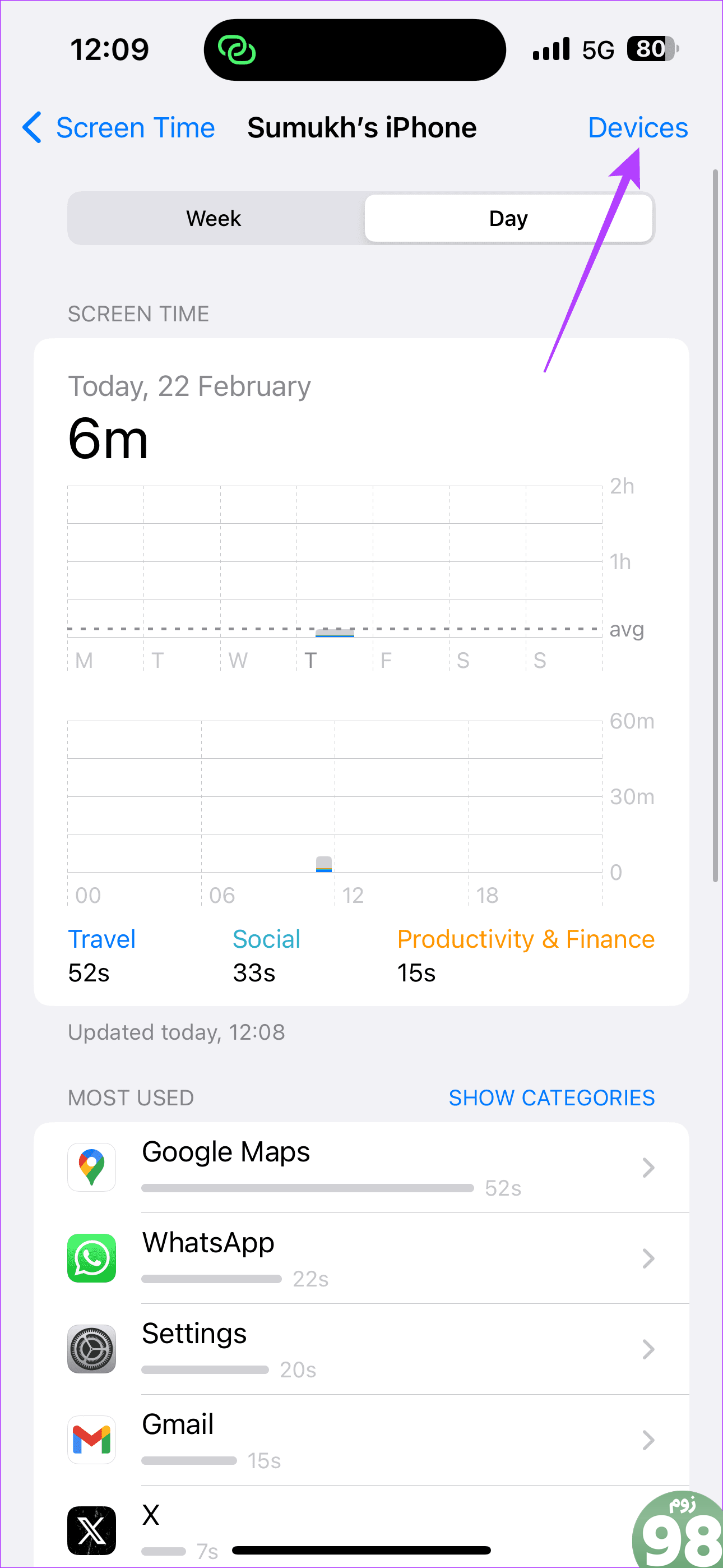
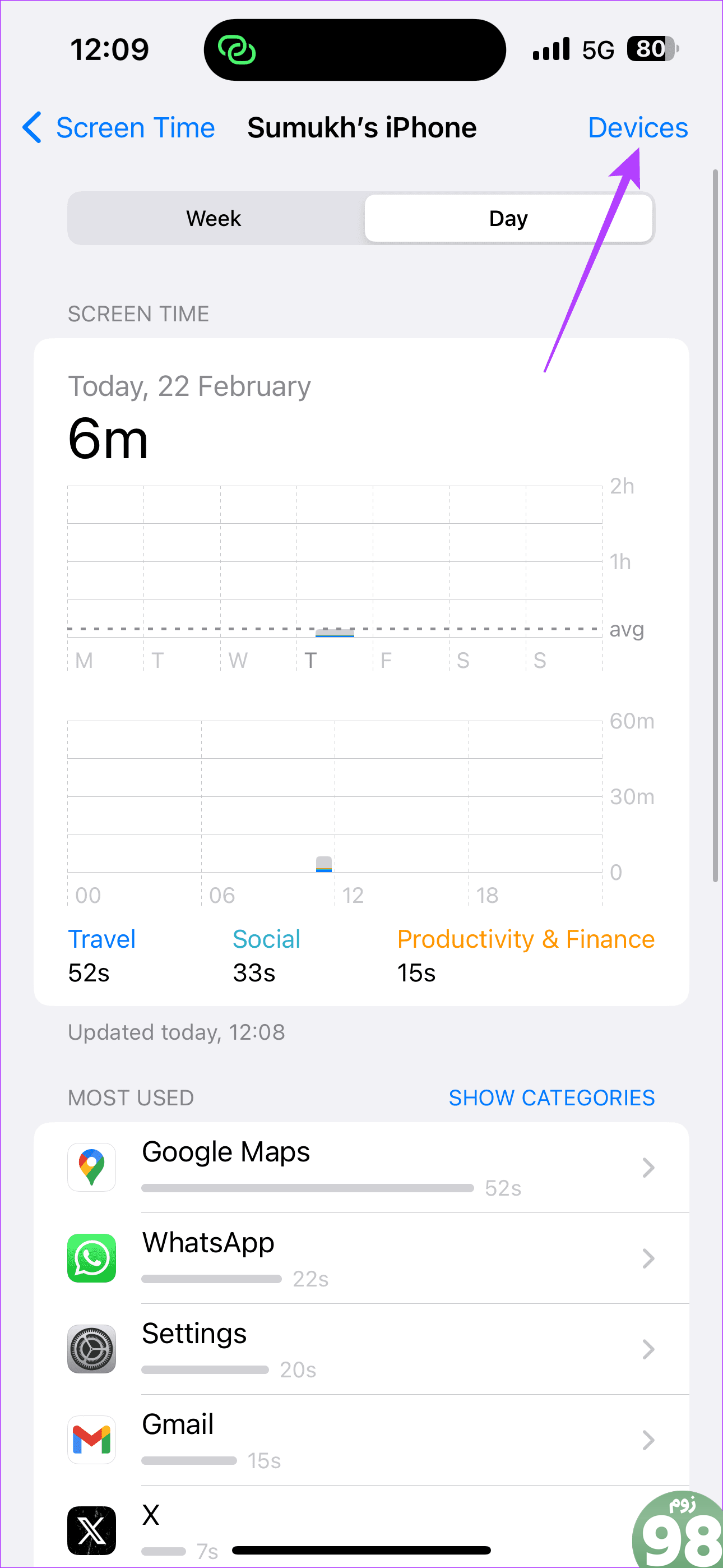
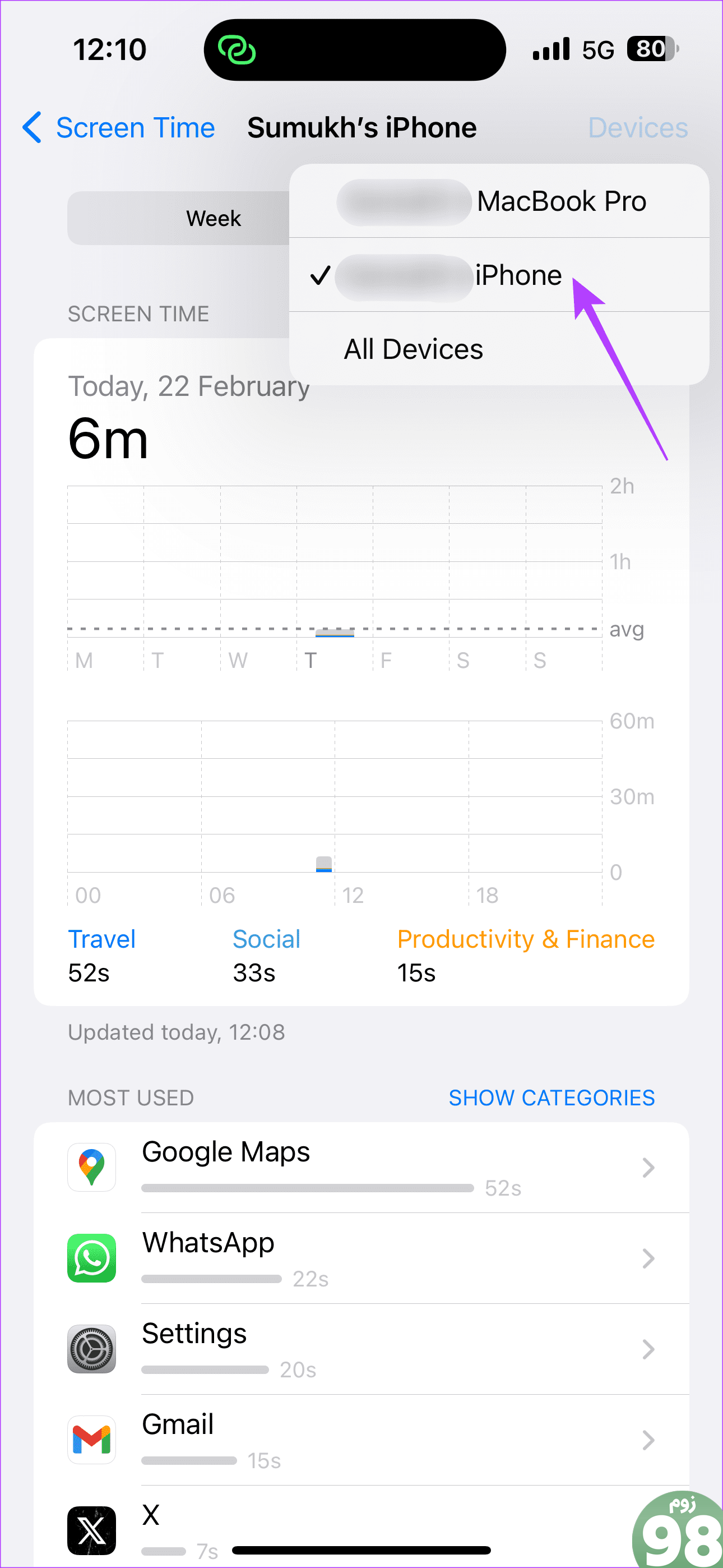
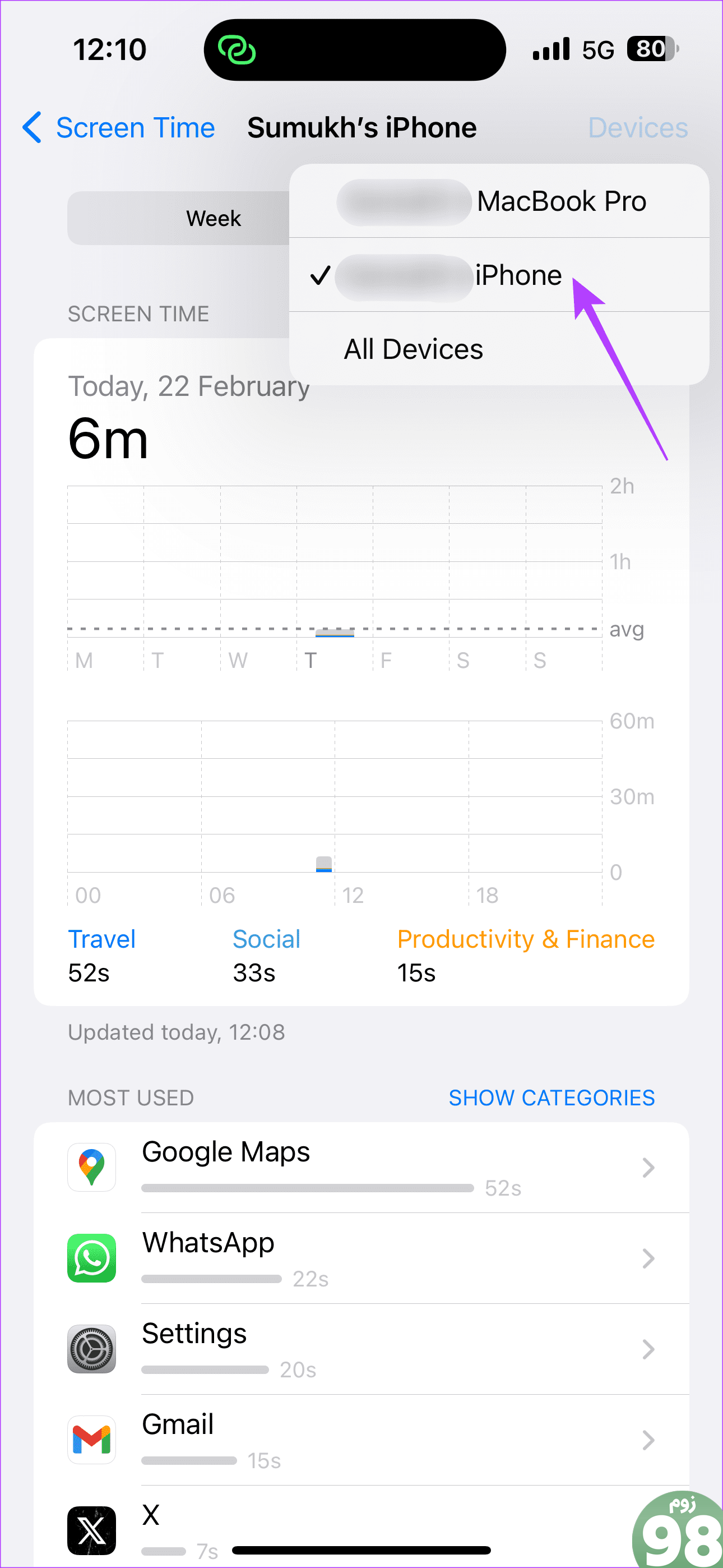
اکنون باید آمار Screen Time را فقط از آیفون خود مشاهده کنید.
5. بررسی کنید که آیا همیشه در صفحه نمایش هستید یا خیر
Always On Display یا AOD با سری آیفون 14 پرو معرفی شد. این یک ویژگی مفید برای مشاهده زمان، تاریخ و اعلان ها در هر زمان است. با این حال، طبق مشاهدات ما، فعال کردن Always On Display با زمان نمایشگر آیفون مشکل دارد. این احتمالاً به این دلیل است که آیفون شما حتی زمانی که AOD در حال استفاده است، صفحه نمایش را روشن میداند.
بنابراین، اگر میخواهید آمار دقیق Screen Time را داشته باشید، Always On Display را با استفاده از روش زیر غیرفعال کنید.
مرحله 1: به برنامه تنظیمات آیفون خود بروید و روی «نمایش و روشنایی» ضربه بزنید. به بخش «نمایش همیشه روشن» بروید.
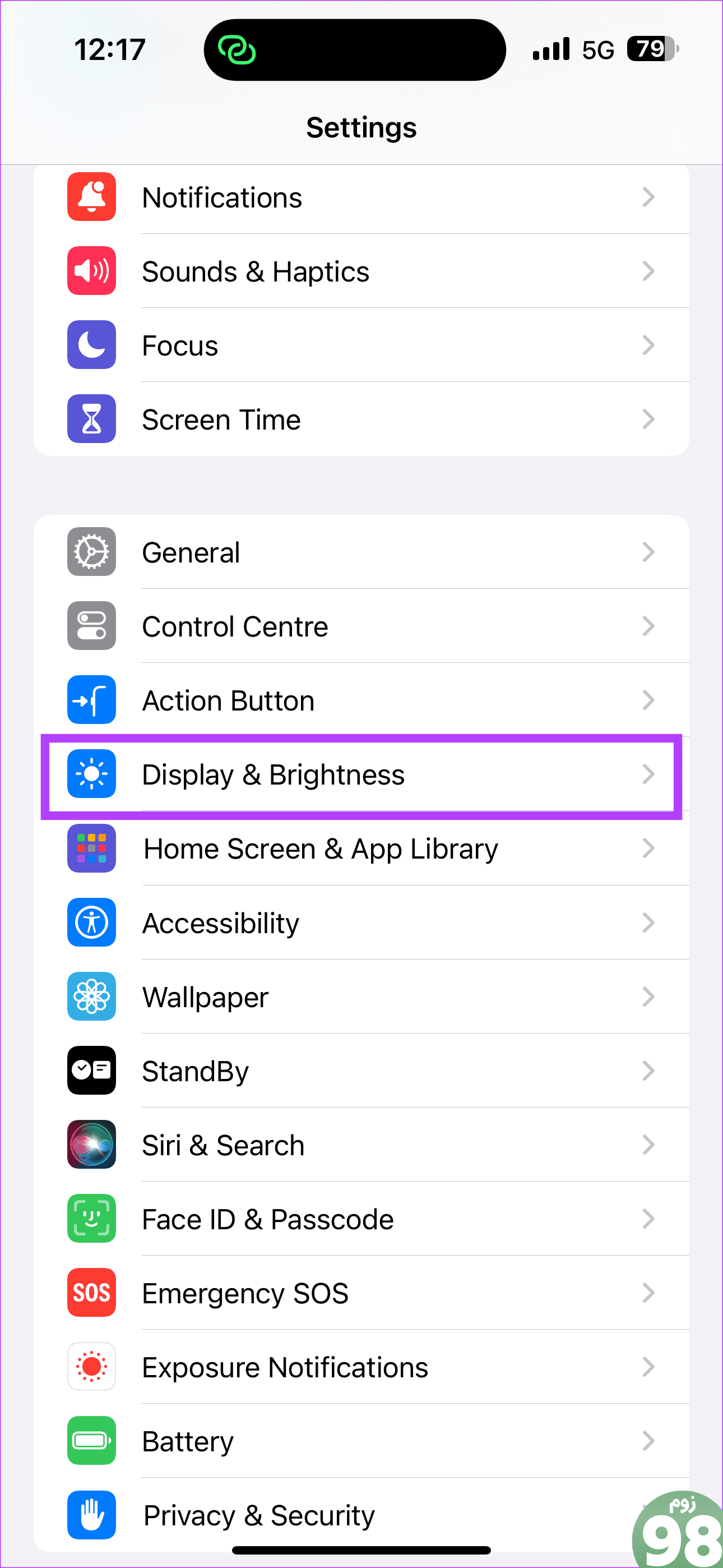
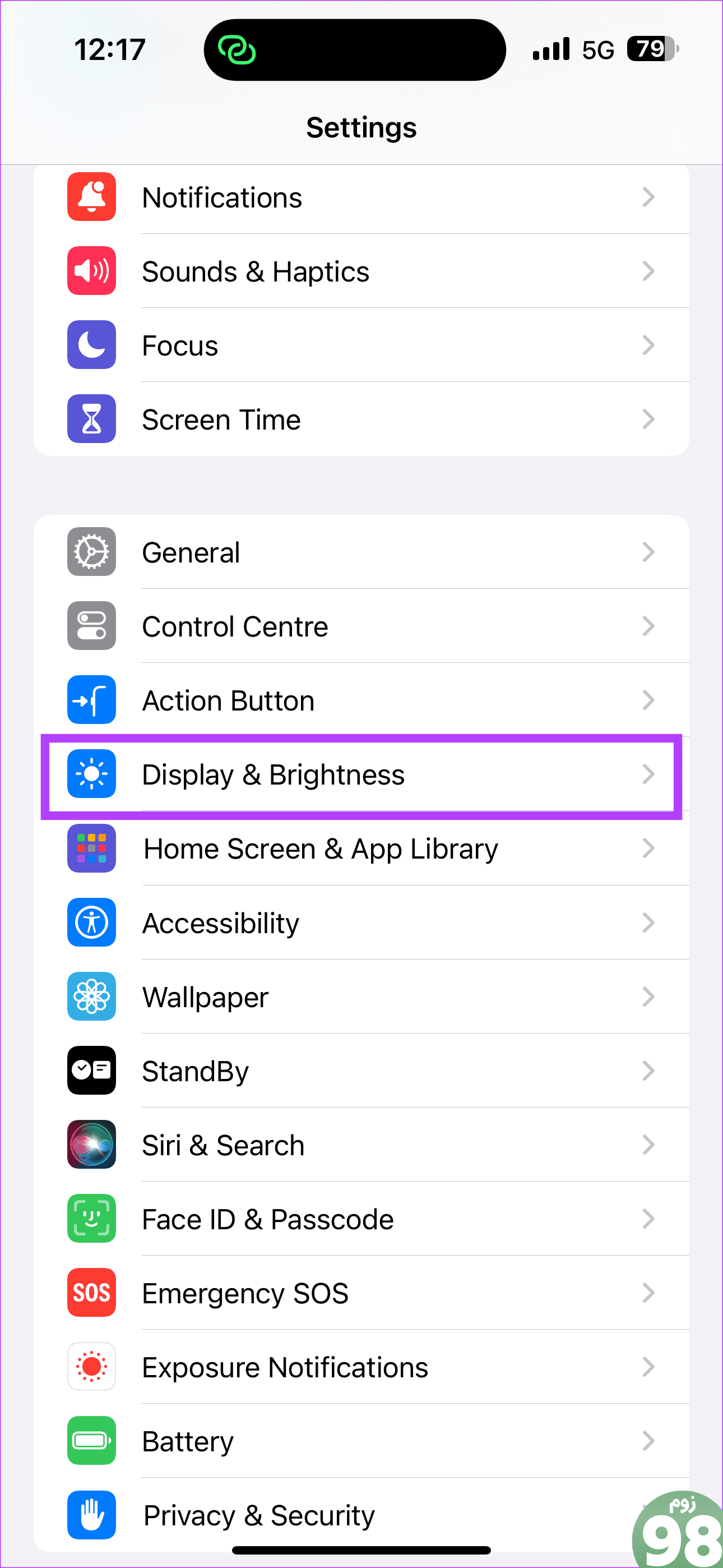
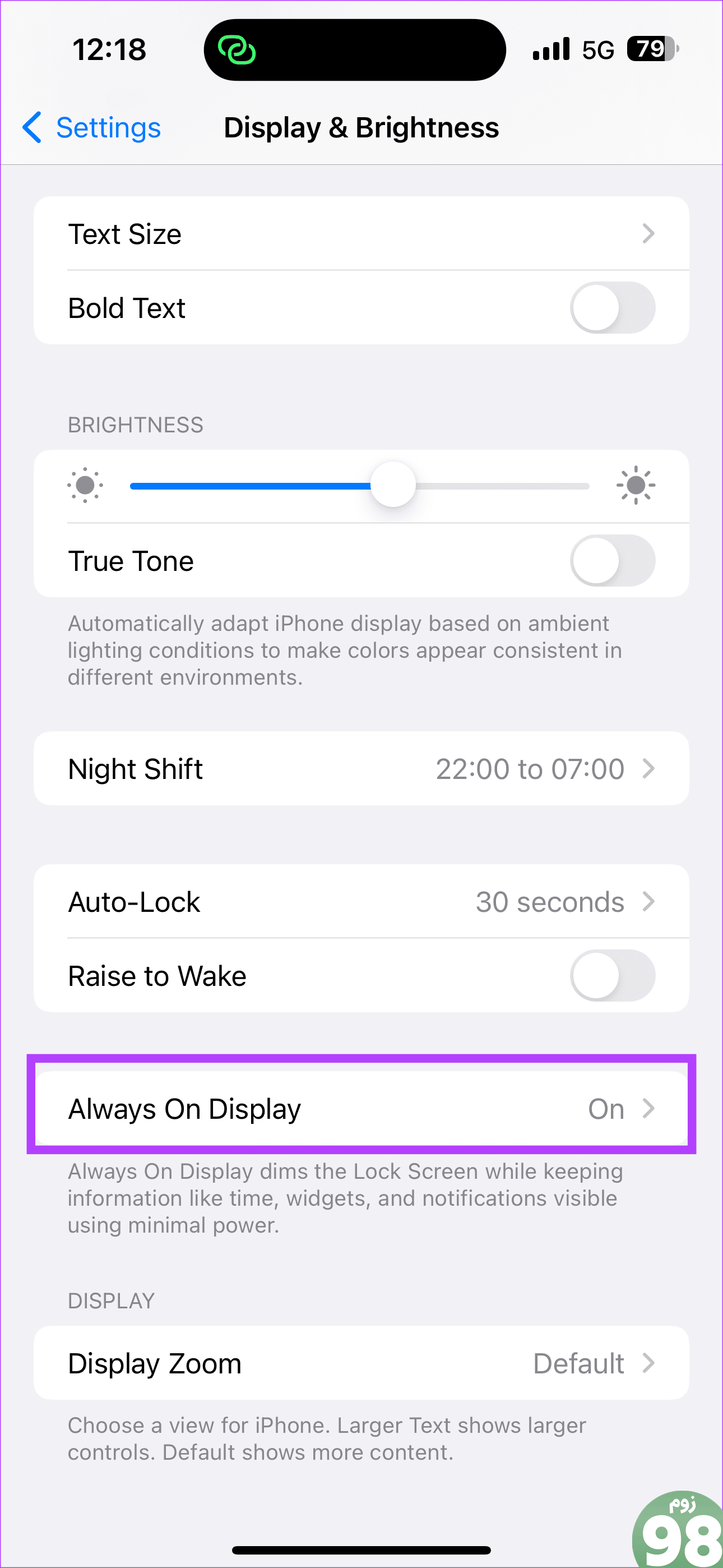
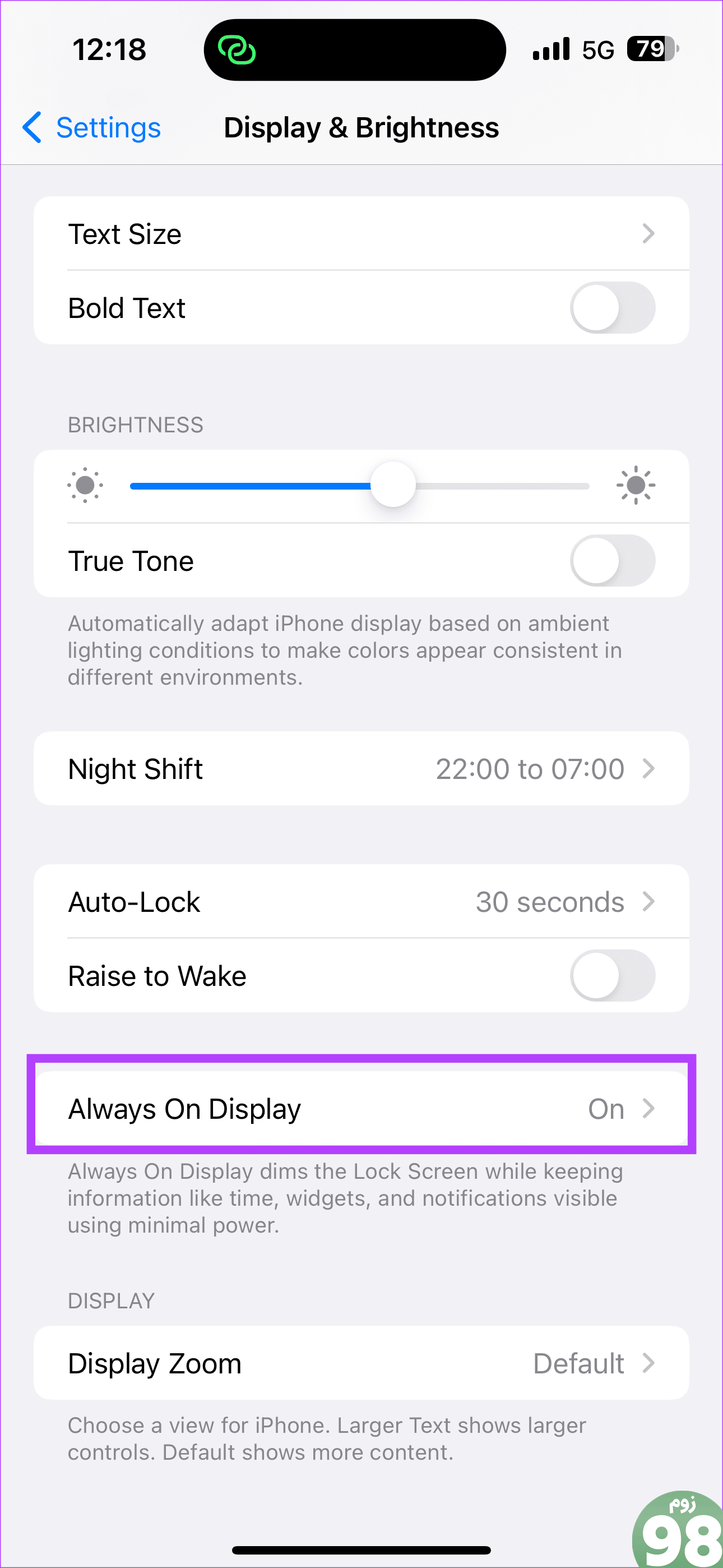
گام 2: ابتدا، دکمه Show Wallpaper و Show Notifications را خاموش کنید و یک روز بررسی کنید. اگر اعداد Screen Time هنوز کج هستند، این ویژگی را به طور کامل خاموش کنید.
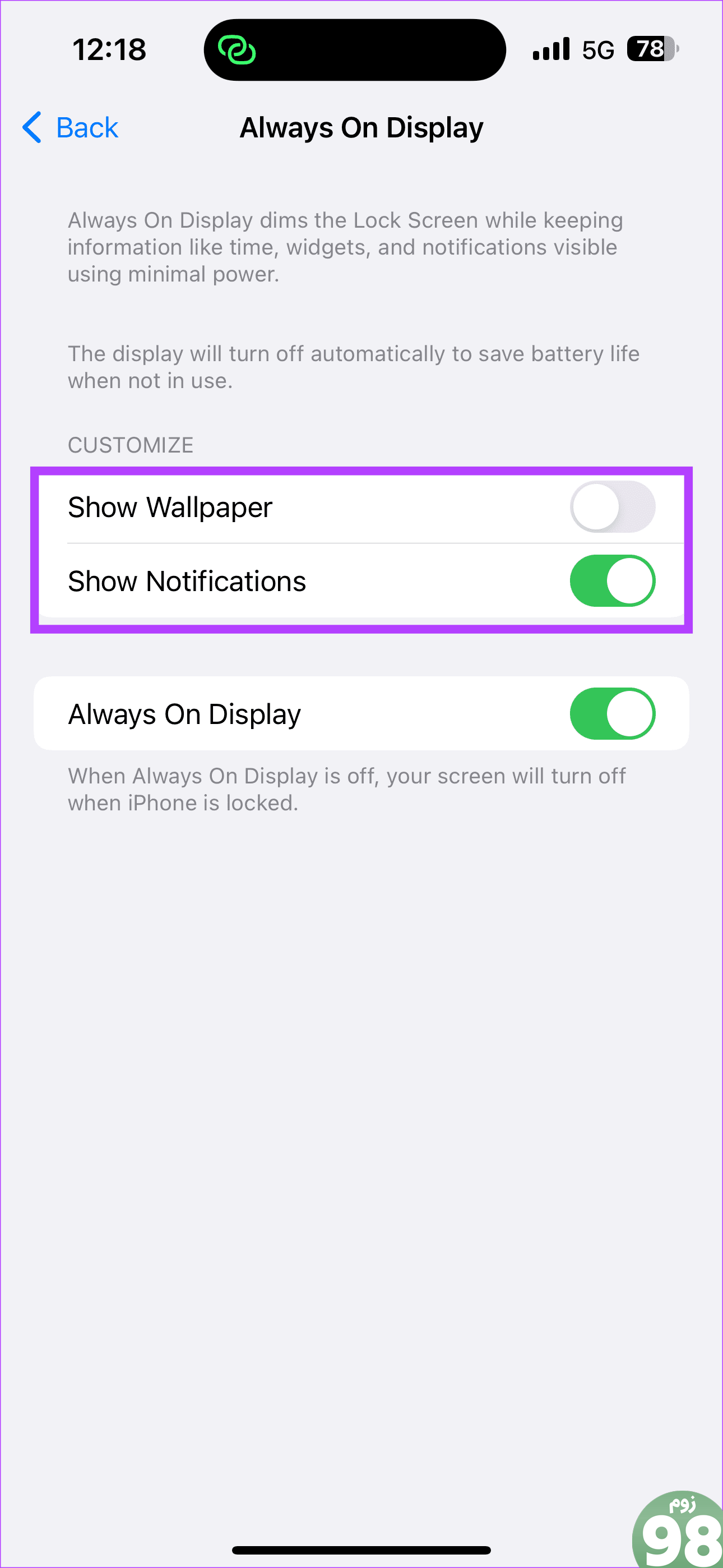
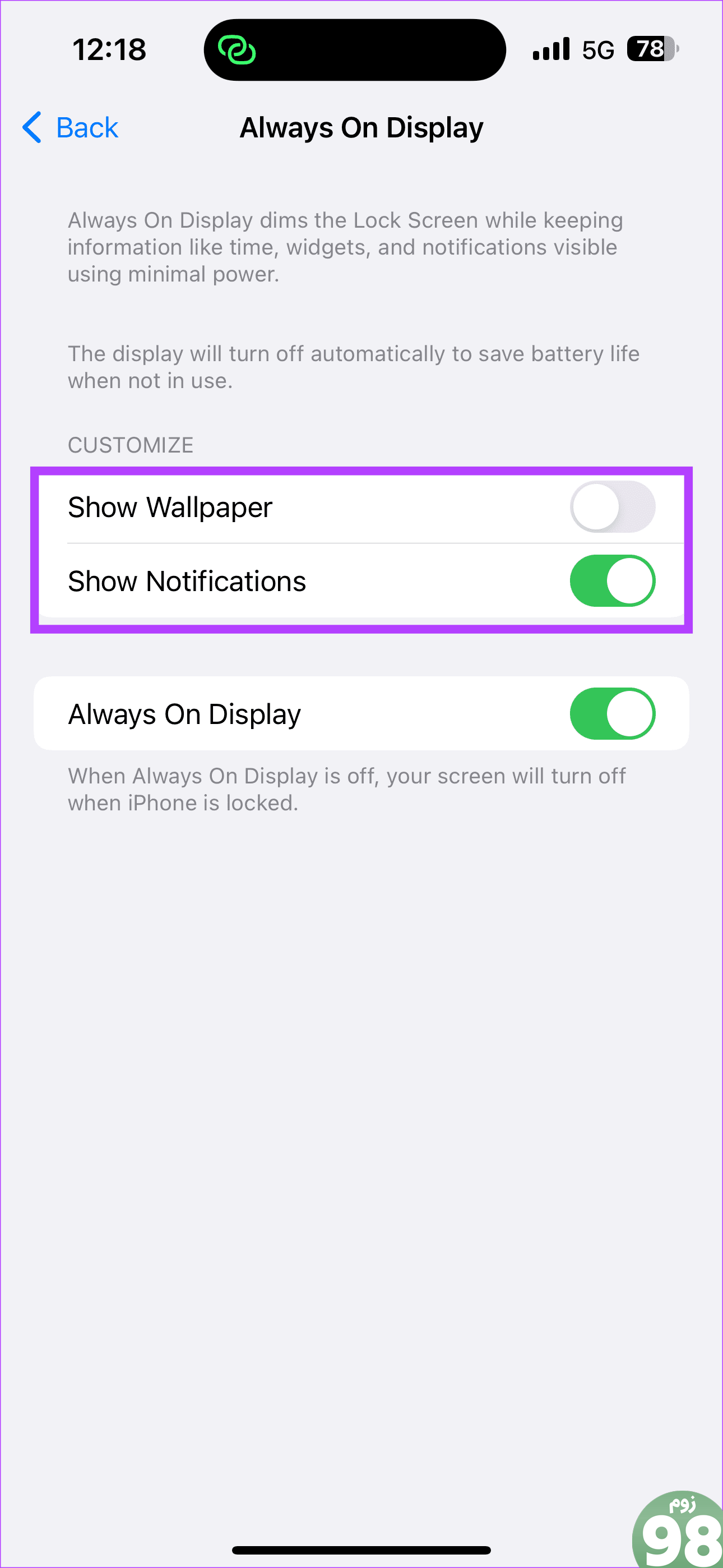
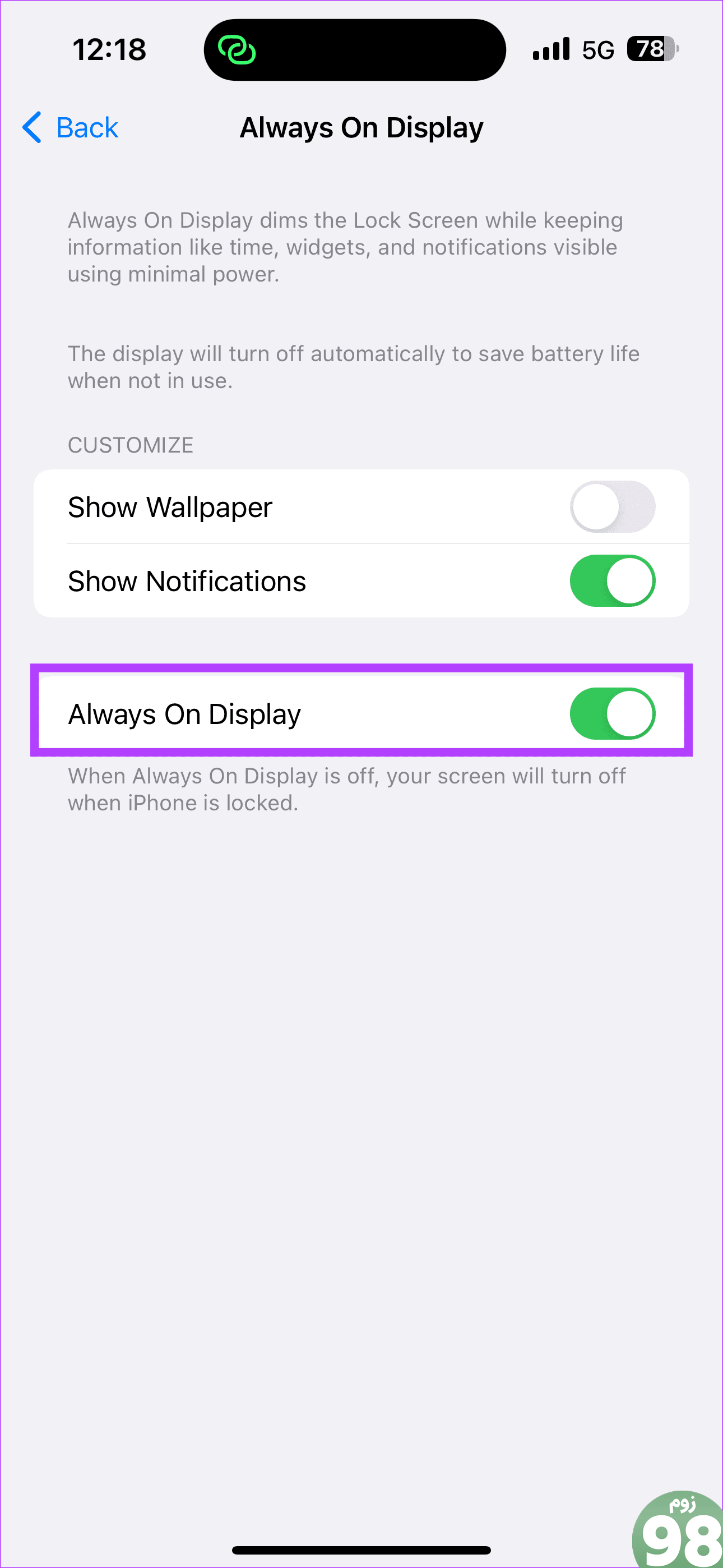
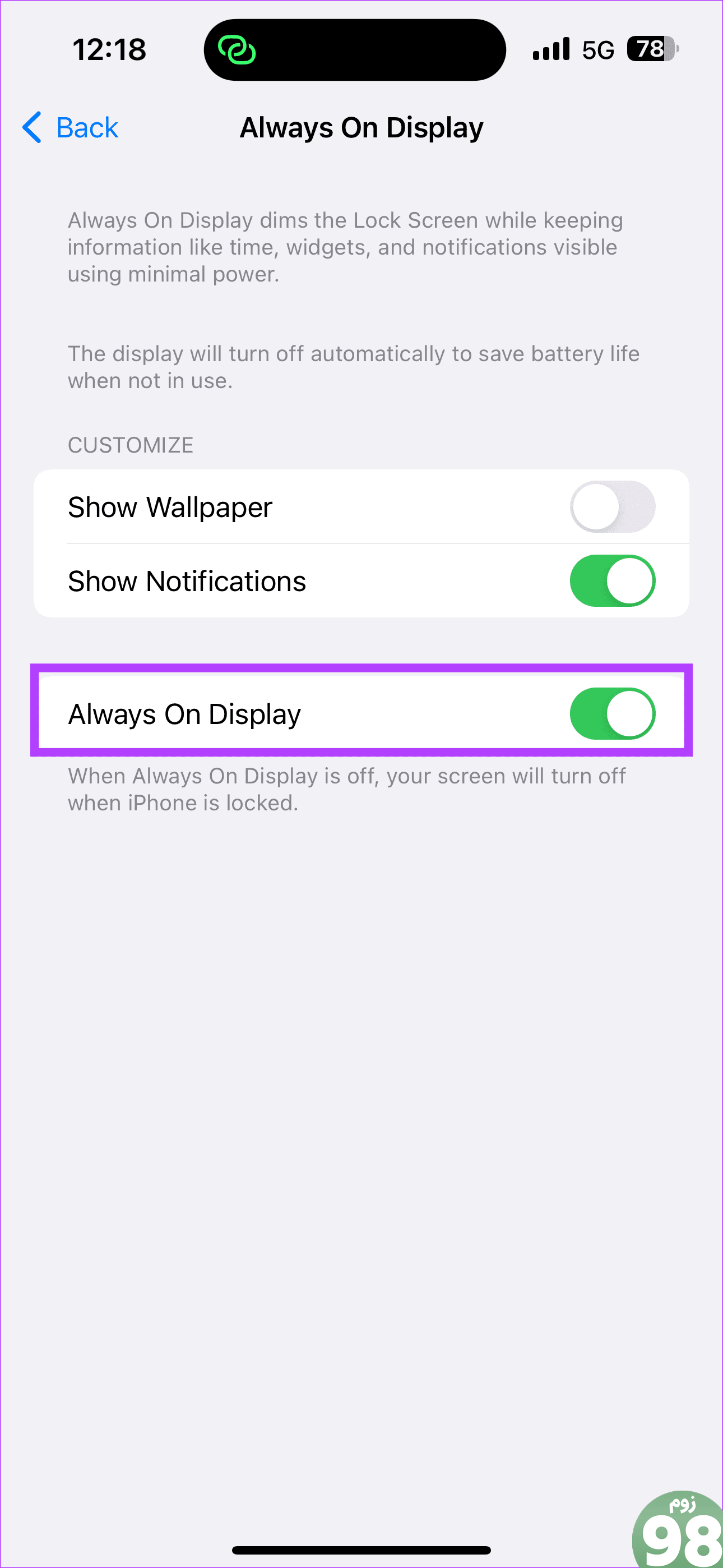
6. اجباری آیفون را Restart کنید
راه اندازی مجدد اجباری به طور کلی یکی از آخرین راه حل ها برای رفع اشکال است. اگر زمان صفحه نمایش آیفون شما به طور دقیق گزارش نمی شود، به شما توصیه می کنیم که آیفون خود را به اجبار ریستارت کنید. دکمه افزایش صدا را فشار داده و به سرعت رها کنید. این فرآیند را برای دکمه کاهش صدا تکرار کنید. حالا دکمه کناری را فشار دهید تا لوگوی اپل را روی صفحه نمایش خود ببینید. تادا، کارت تمام شد.
7. آیفون را به روز کنید
یک آیفون بهروزرسانی نشده میتواند میزبانی برای باگها باشد. اگر با مشکل زمان صفحه نمایش نادرست مواجه شدید، بررسی کنید که آیا آیفون شما به روز شده است یا خیر. فقط کافی است به آخرین نسخه آپدیت کنید تا مطمئن شوید که آیفون شما بدون هیچ گونه اشکالی کار می کند.
8. همه تنظیمات را در آیفون بازنشانی کنید
قبل از مشورت با یک تکنسین در فروشگاه اپل، سعی کنید تمام تنظیمات آیفون را بازنشانی کنید. این می تواند هر گونه خطای داخلی را با عملکرد Screen Time برطرف کند. با این حال، توجه داشته باشید که با این کار تمام تنظیمات و تنظیمات برگزیده شما مانند آهنگ های زنگ، رمزهای عبور Wi-Fi و دستگاه های متصل از طریق بلوتوث پاک می شود. باید دوباره آنها را تنظیم کنید. اگر همچنان می خواهید آن را امتحان کنید، مراحل زیر را دنبال کنید.
مرحله 1: در برنامه تنظیمات آیفون، به بخش General بروید. سپس، «Transfer or Reset iPhone» را در پایین انتخاب کنید.
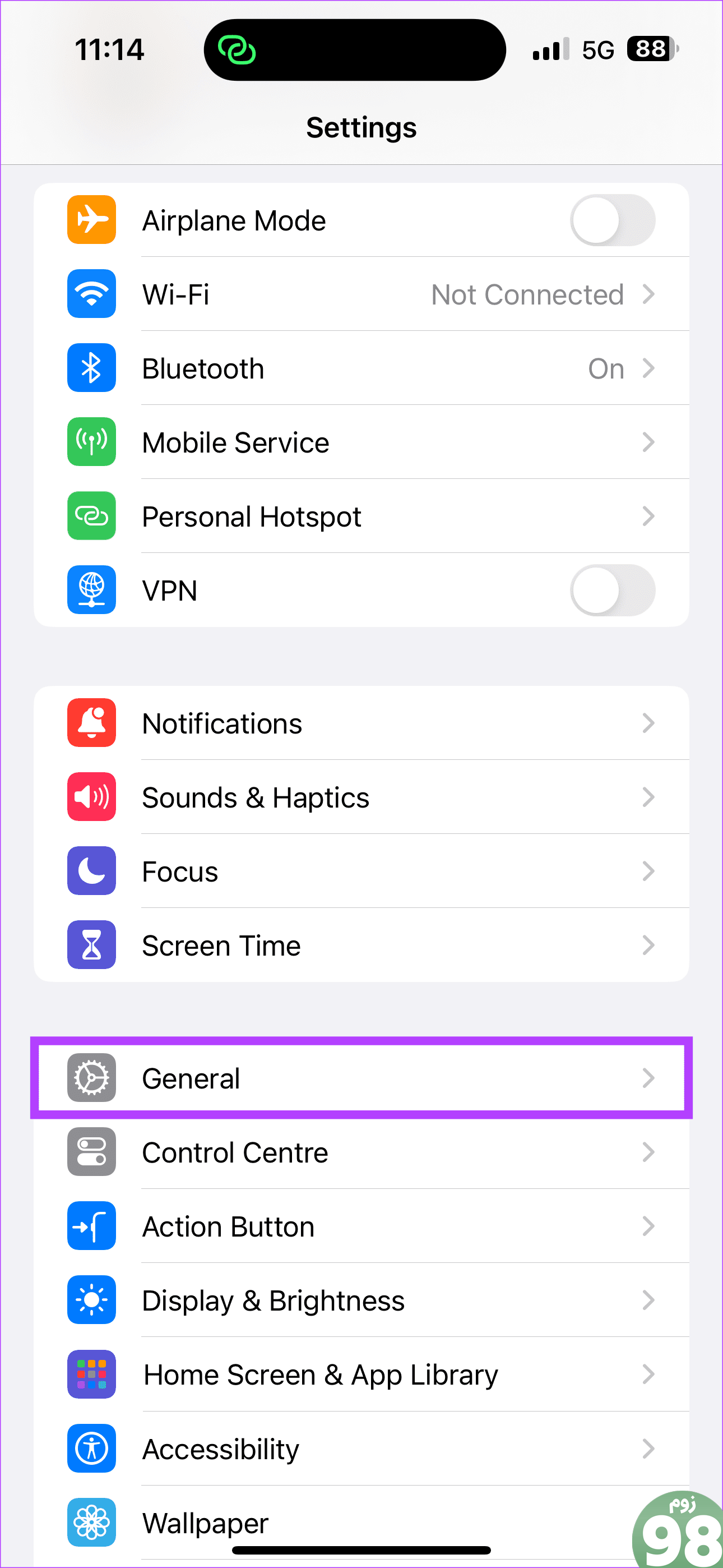
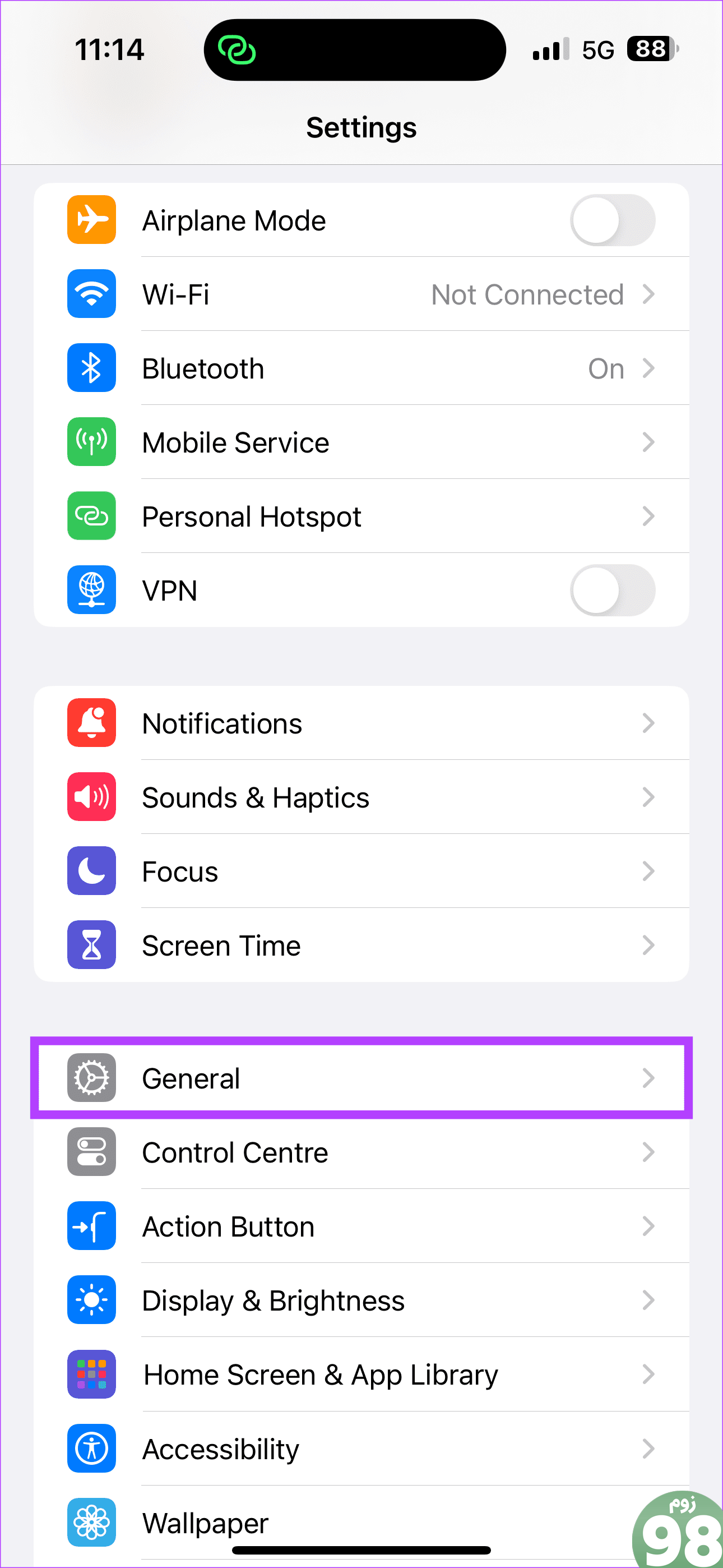
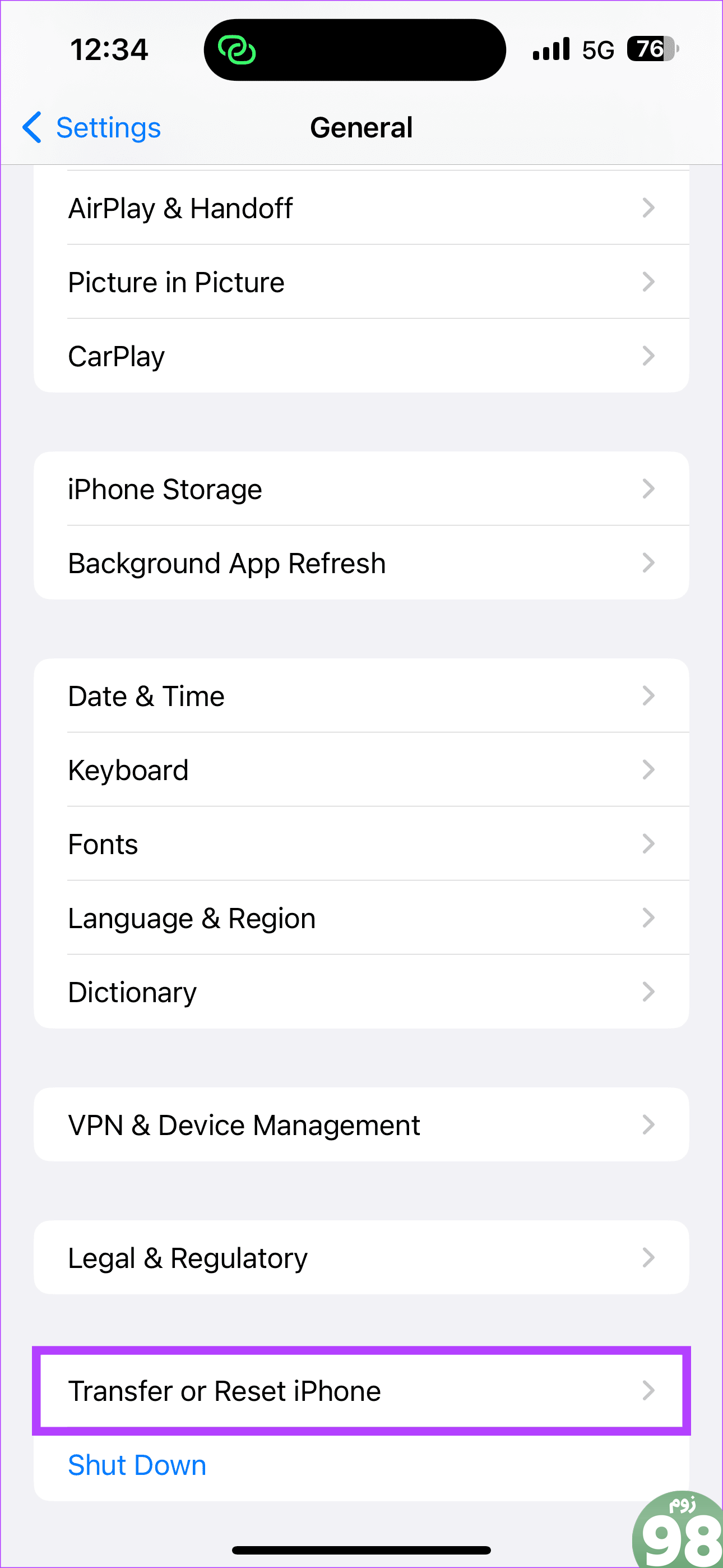
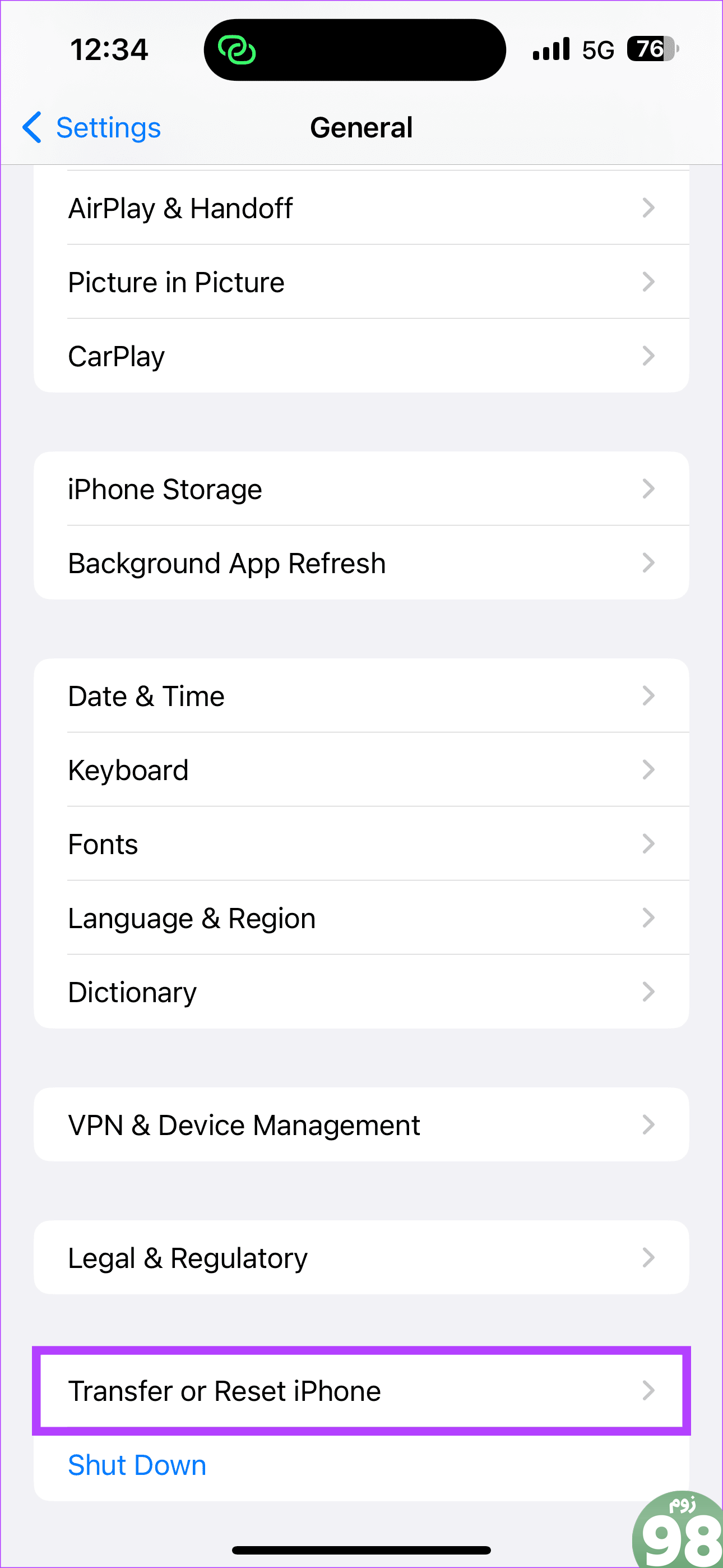
گام 2: روی Reset ضربه بزنید. سپس، “Reset All Settings” را انتخاب کنید. هنگامی که از شما خواسته شد، انتخاب خود را تأیید کنید.
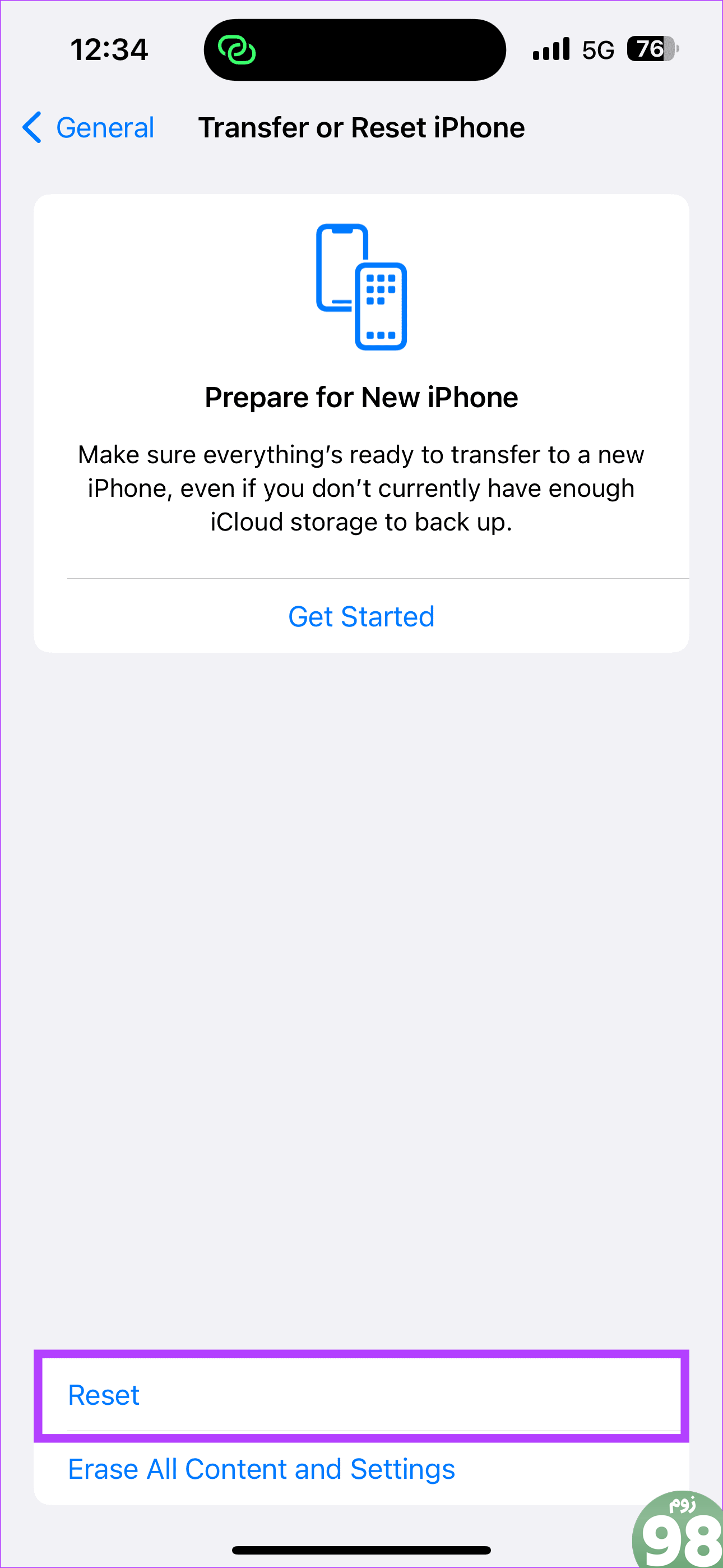
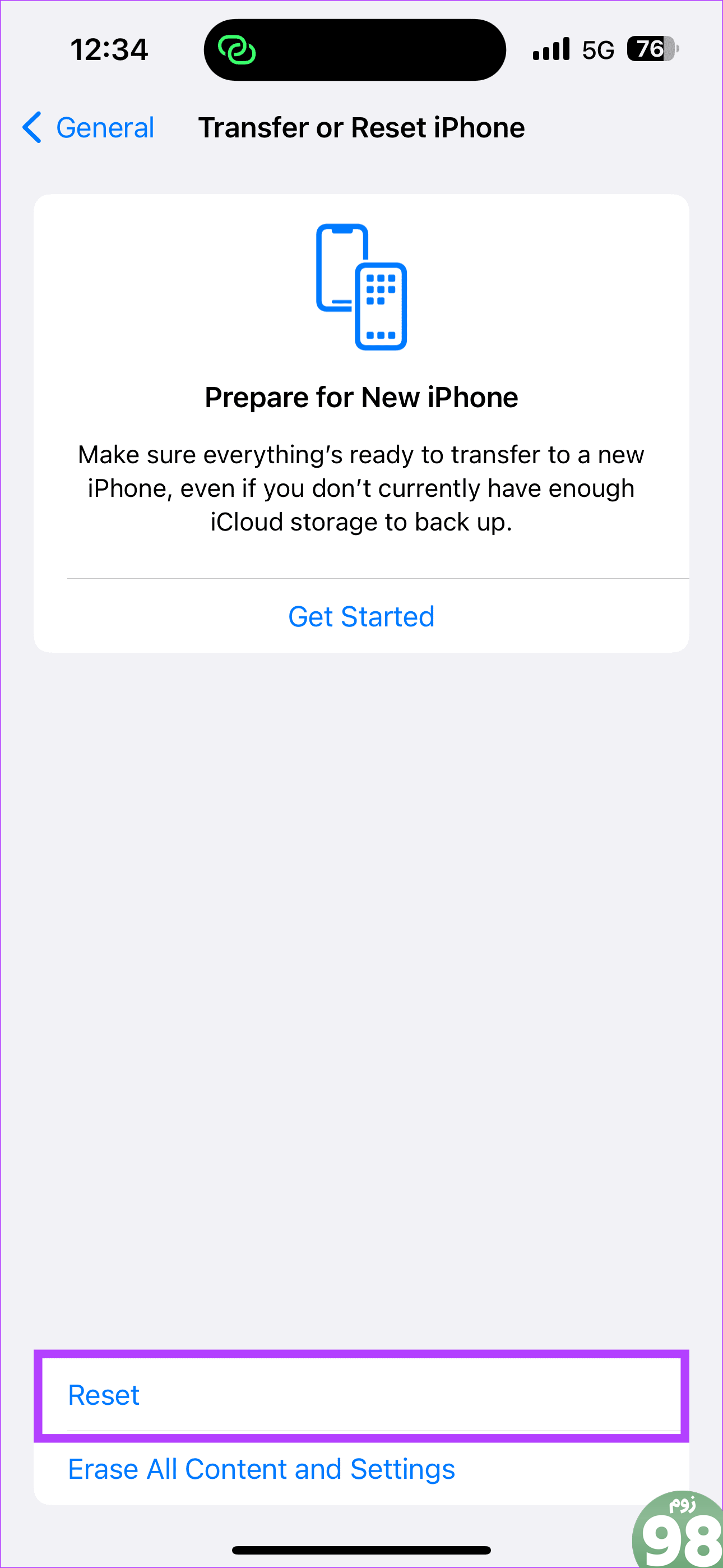
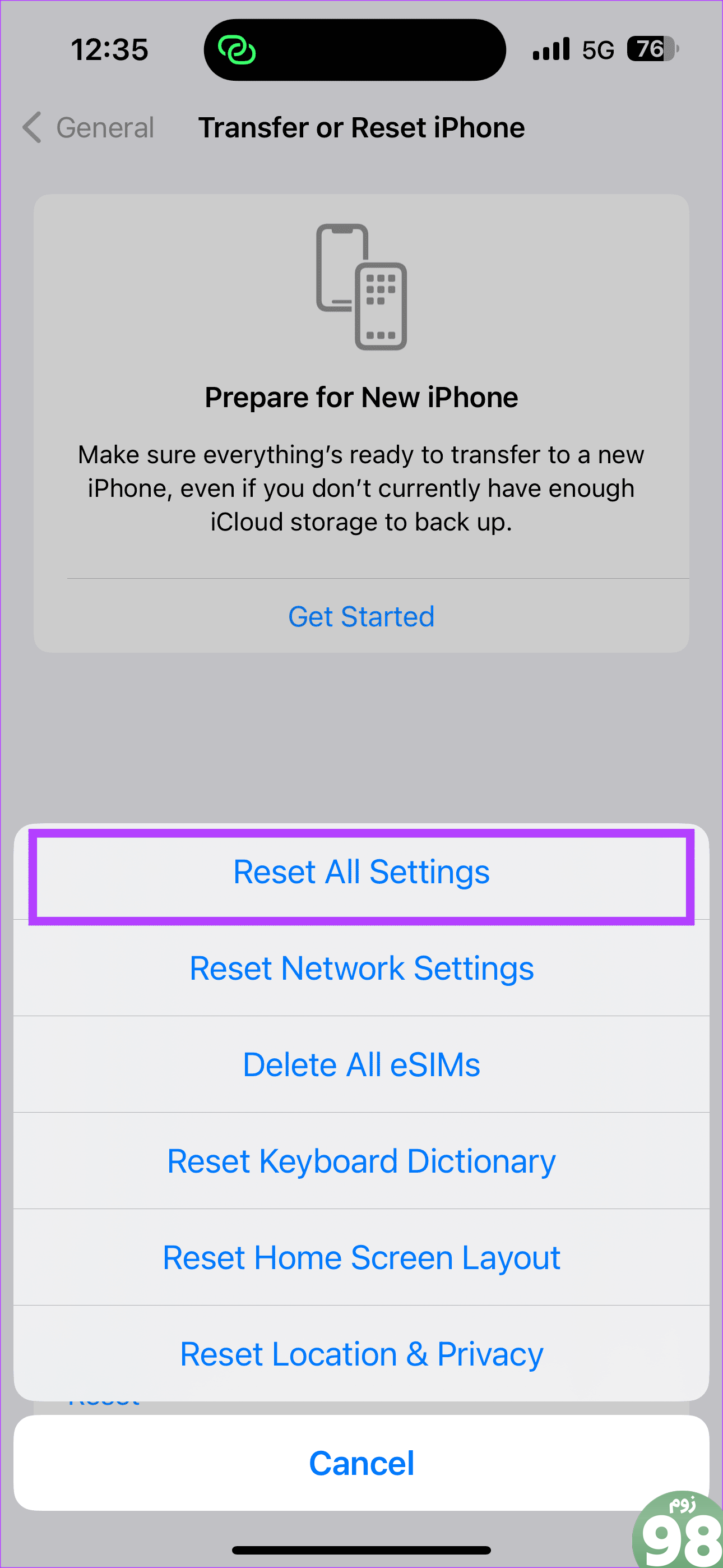
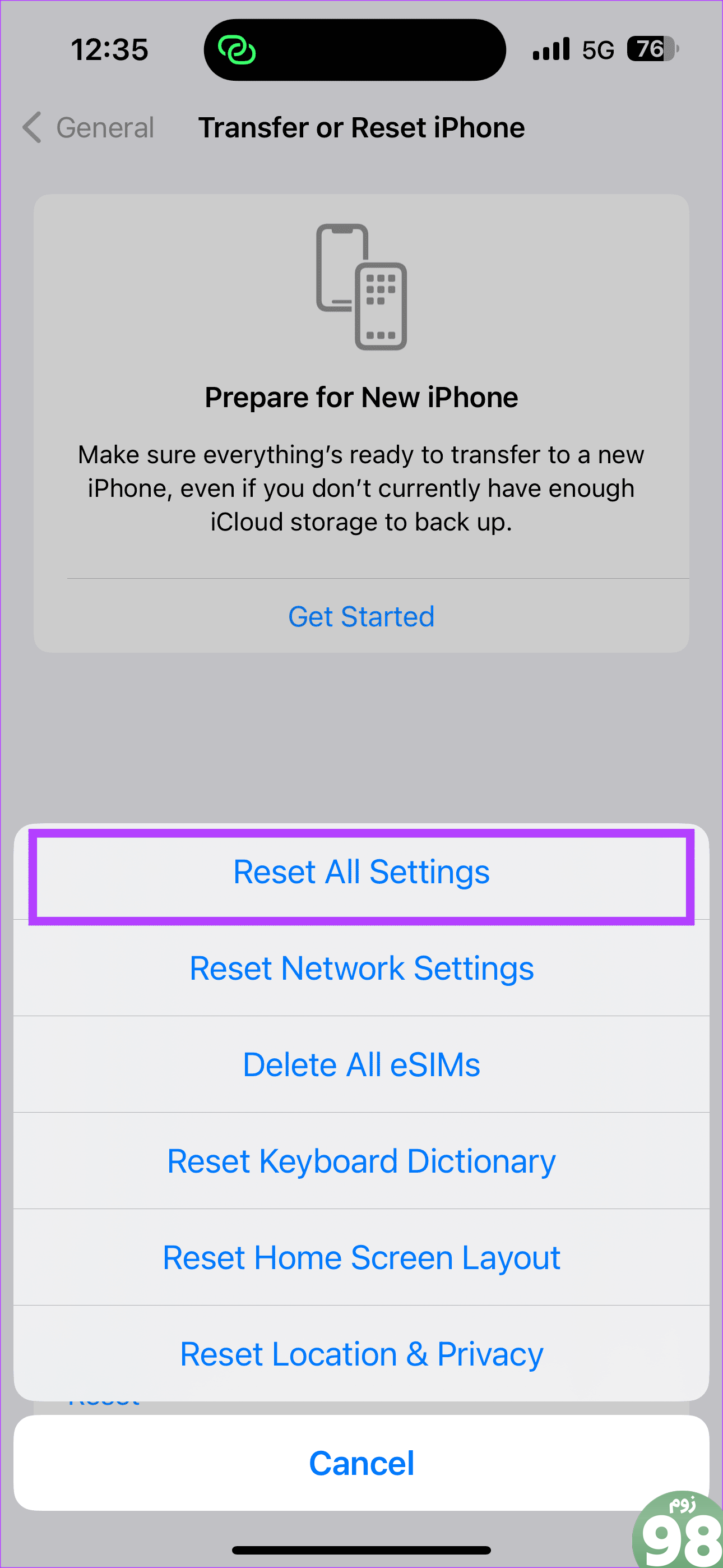
9. با پشتیبانی اپل مشورت کنید
هیچی کار نکرد؟ آخرین راه حل شما این است که با پشتیبانی اپل تماس بگیرید. تیم متخصص می تواند به حل مشکل زمان صفحه نمایش آیفون شما کمک کند.
صفحه نمایش از طریق زمان صفحه نمایش
مهم است که هر چند وقت یکبار خود را به صورت دیجیتال سم زدایی کنید، و اینجاست که داده های Screen Time از گوشی هوشمند شما به تصویر می کشد. اگر نمیتوانید آمار دقیقی را مشاهده کنید یا فکر میکنید که آیفون شما دادههای Screen Time نادرست را نشان میدهد، پیروی از مراحل بالا باید این مشکل را برطرف کند تا ایده بهتری از کاری که روزانه انجام میدهید و مدت زمان استفاده از آیفون خود را دریافت کنید.
امیدواریم از این مقاله 9 راه برای رفع نمایش زمان نادرست نمایشگر آیفون مجله نود و هشت زوم استفاده لازم را کرده باشید و در صورت تمایل آنرا با دوستان خود به اشتراک بگذارید و با امتیاز از قسمت پایین و درج نظرات ما را در ارائه مقالات بهتر یاری کنید
لینک کوتاه مقاله : https://5ia.ir/UEWqXV
کوتاه کننده لینک
کد QR :

 t_98zoom@ به کانال تلگرام 98 زوم بپیوندید
t_98zoom@ به کانال تلگرام 98 زوم بپیوندید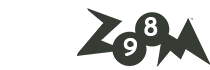
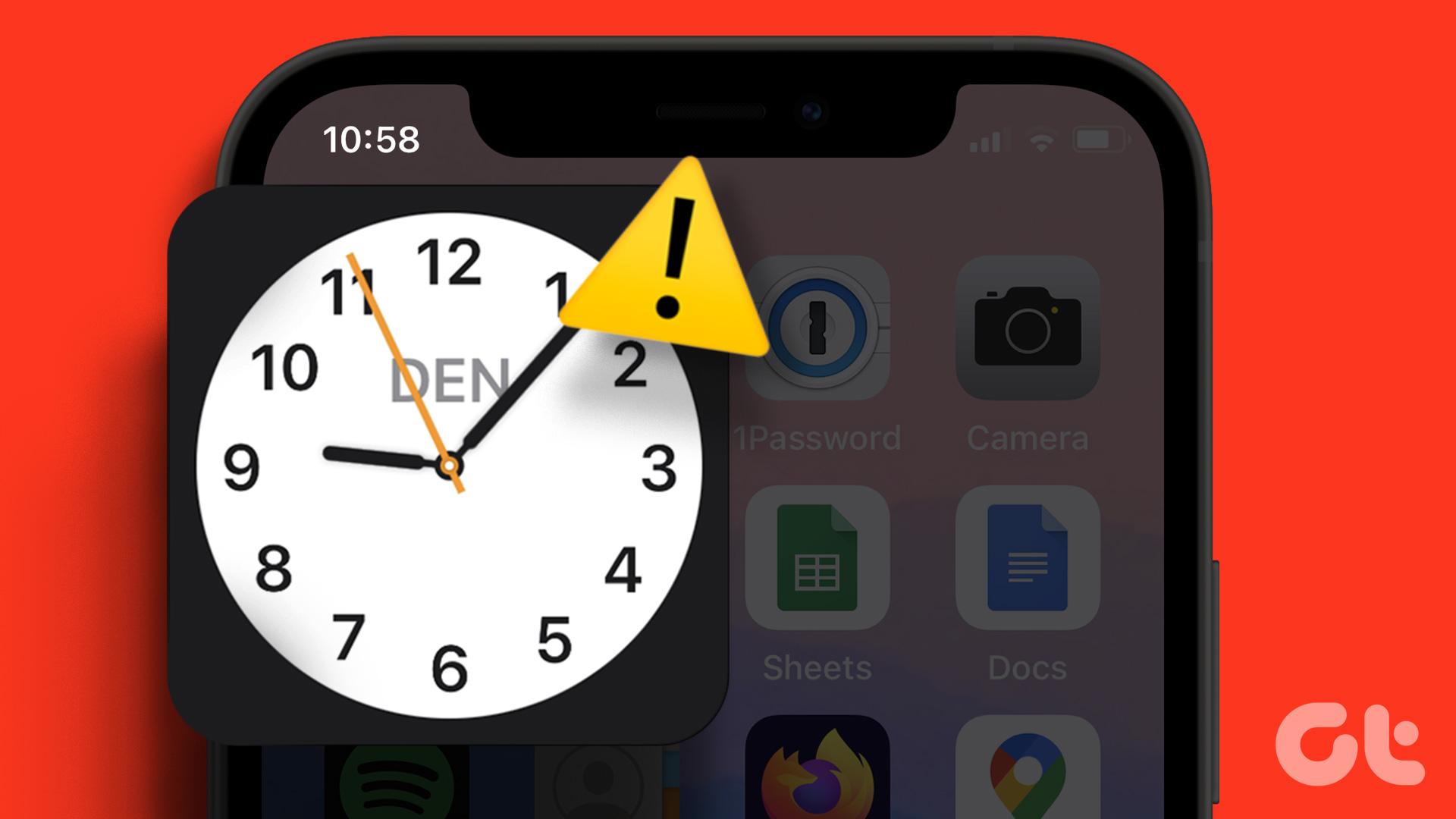
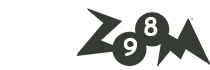





آخرین دیدگاهها